Page 1

ЦИФРОВАЯ ФОТОКАМЕРА
Руководство пользователя
Ru
Page 2
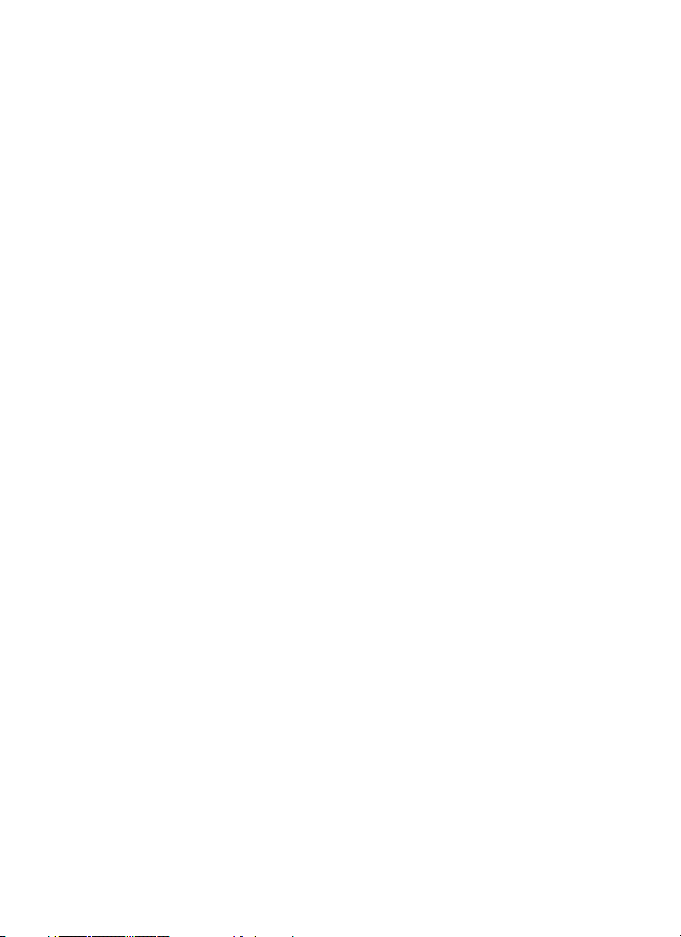
Сведения о товарных знаках
• Microsoft, Windows и Windows Vista являются зарегистрированными товарными
знаками или товарными знаками корпорации Microsoft в США и/или других
странах.
• Macintosh, Mac OS, и QuickTime являются товарными знаками компании Apple
Inc.
• Adobe и Acrobat — это зарегистрированные торговые знаки компании Adobe
Systems Inc.
• Логотип SD является товарным знаком ассоциации SD Card Association.
• PictBridge является товарным знаком.
• Все другие торговые наименования, приводимые в настоящем руководстве и в
другой документации, которая поставляется вместе с изделиями компании
Nikon, являются товарными знаками или зарегистрированными товарными
знаками соответствующих владельцев.
Page 3
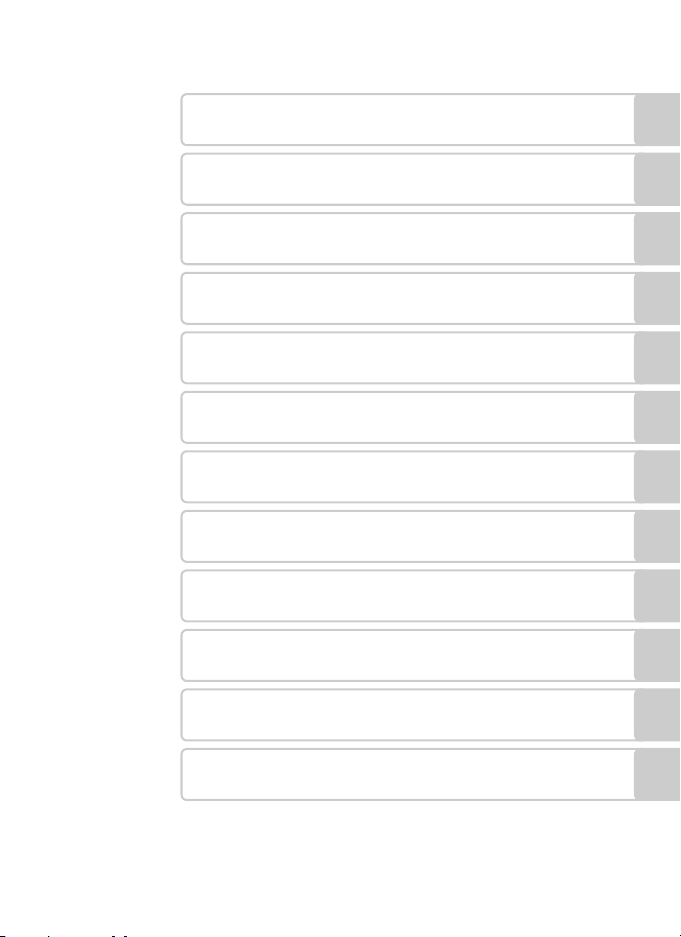
Введение
Первые шаги
Съемка и просмотр снимков: автоматический
A
режим
Съемка сюжетов
C
Съемка улыбок (Интеллект. портрет)
F
Фокусировка на движущихся объектах
s
Дополнительная информация о просмотре и
c
редактировании с помощью камеры
Видеоролики
D
Подключение к телевизору, компьютеру и принтеру
d
P
Технические примечания
Меню режимов съемки, просмотра и
настройки
Использование проектора
i
Page 4
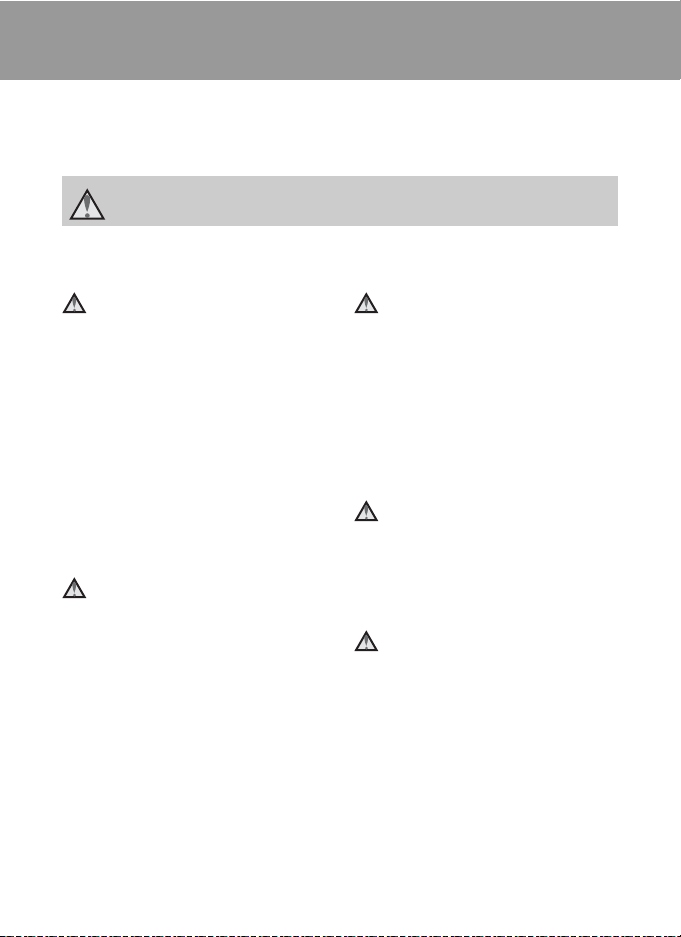
Меры предосторожности
Перед началом работы с устройством внимательно изучите следующие меры
безопасности во избежание получения травм и повреждения изделия Nikon. Всем
лицам, использующим данное изделие, следует ознакомиться с инструкциями по
безопасности.
Данным символом отмечены предупреждения и сведения, с которыми необходимо
ознакомиться до начала работы с изделием Nikon во избежание травм.
ПРЕДУПРЕЖДЕНИЯ
В случае неисправности
выключите фотокамеру
При появлении дыма или необычного
запаха, исходящего из фотокамеры или
сетевого блока питания, отсоедините
блок питания от сети и немедленно
извлеките батарею, стараясь не
допустить ожогов. Продолжение
работы с устройством может привести
к получению травм. После извлечения
батареи и отключения источника
питания доставьте изделие для
проверки в ближайший
авторизованный сервисный центр
Nikon.
Не разбирайте фотокамеру
Прикосновение к внутренним частям
фотокамеры или сетевого блока
питания может привести к получению
травм. Ремонт должен производиться
только квалифицированными
специалистами. В случае повреждения
корпуса фотокамеры или сетевого
блока питания в результате падения
или другого происшествия отключите
сетевой блок питания и/или извлеките
батарею и доставьте изделие для
проверки в ближайший
авторизованный сервисный центр
Nikon.
ii
Не пользуйтесь фотокамерой
или сетевым блоком питания
при наличии в воздухе
легковоспламеняющихся
газов
Не работайте с электронным
оборудованием и с фотокамерой при
наличии в воздухе
легковоспламеняющихся газов: это
может привести к взрыву или пожару.
Меры предосторожности при
обращении с ремнем
фотокамеры
Запрещается надевать ремень
фотокамеры на шею младенца или
ребенка.
Храните в недоступном для
детей месте
Примите особые меры
предосторожности во избежание
попадания батарей и других
небольших предметов детям в рот.
Page 5
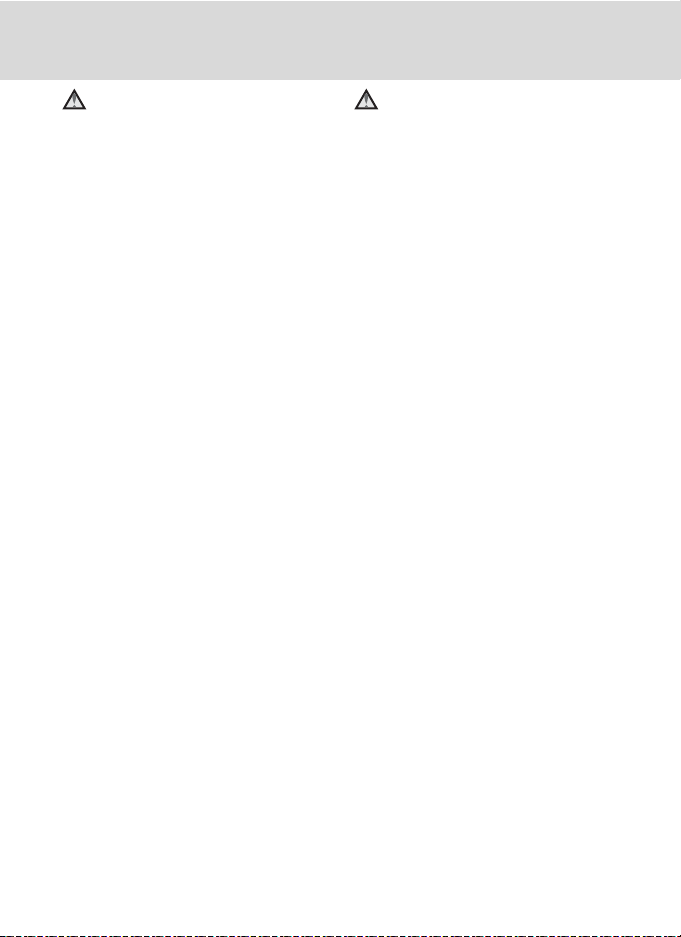
Меры предосторожности
Соблюдайте меры
предосторожности при
обращении с батареей
Неправильное обращение с батареей
может привести к протеканию или
взрыву. Соблюдайте следующие меры
предосторожности при использовании
батареи с данным изделием:
Перед заменой батареи выключите
•
фотокамеру. При использовании сетевого
блока питания (приобретается
дополнительно) обязательно извлеките
вилку сетевого блока питания из розетки.
•
Используйте только литий-ионную
аккумуляторную батарею EN-EL12 (входит в
комплект поставки). Зарядите батарею,
вставив ее в зарядное устройство MH-65
(входит в комплект поставки).
•
При установке батареи в фотокамеру
соблюдайте полярность.
• Не разбирайте батарею и не
замыкайте ее контакты. Запрещается
удалять изоляцию или вскрывать
корпус батареи.
Не подвергайте батарею сильному нагреву
•
или воздействию открытого огня.
• Не погружайте батареи в воду и не
допускайте попадания на них воды.
Замените защитную крышку при
•
транспортировке батареи. Не храните и
не транспортируйте батареи вместе с
металлическими предметами, например
шпильками или украшениями.
• Полностью разряженная батарея
может протекать. Во избежание
повреждения изделия извлекайте из
него разряженные батареи.
• Немедленно прекратите
использовать батарею, если вы
заметили в ней какие-либо
изменения, например изменение
окраски или деформацию.
В случае попадания жидкости, вытекшей
•
из поврежденной батареи, на одежду
или кожу немедленно и тщательно
промойте пораженные участки водой.
Соблюдайте следующие меры
предосторожности во время
эксплуатации зарядного
устройства
•
Не допускайте попадания воды на
устройство. Несоблюдение этого
требования может привести к
возгоранию или поражению
электрическим током.
•
Пыль на металлических частях сетевой
вилки или вокруг них необходимо
удалять с помощью сухой ткани.
Продолжение работы с устройством
может привести к возгоранию.
•
Не пользуйтесь сетевым шнуром и не
находитесь рядом с зарядным устройством
во время грозы. Несоблюдение этого
требования может привести к возгоранию
или поражению электрическим током.
•
Берегите сетевой шнур от повреждений,
не вносите в него конструктивные
изменения, не перегибайте его и не
тяните за него с усилием, не ставьте на
него тяжелые предметы, не подвергайте
его воздействию открытого огня или
высоких температур. В случае
повреждения изоляции сетевого шнура
и оголения проводов сдайте его для
проверки в авторизованный сервисный
центр Nikon. Несоблюдение этого
требования может привести к
возгоранию или поражению
электрическим током.
•
Не прикасайтесь к сетевой вилке или к
зарядному устройству мокрыми руками.
Несоблюдение этого требования может
привести к возгоранию или поражению
электрическим током.
•
Не используйте с дорожными
преобразователями или адаптерами,
разработанными для преобразования из
одного напряжения в другое или с
инверторами постоянного в
переменный ток. Нарушение этого
требования может привести к
повреждению фотокамеры, ее перегреву
или возгоранию.
iii
Page 6
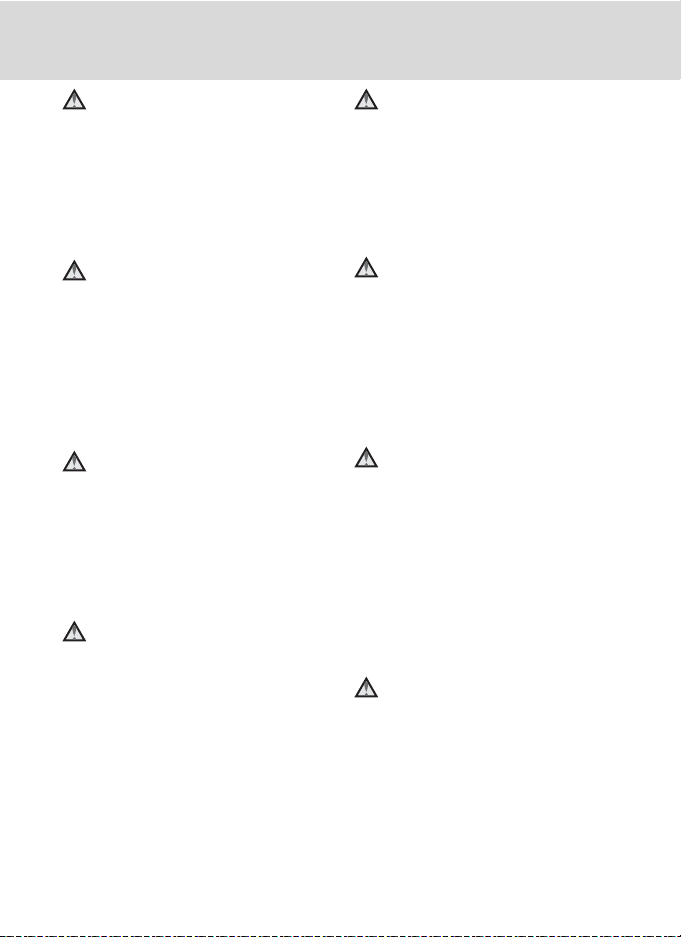
Меры предосторожности
Используйте только
соответствующие кабели
При подключении кабелей к входным и
выходным разъемам и гнездам
используйте только специальные
кабели Nikon, поставляемые вместе с
фотокамерой или продаваемые
отдельно.
Соблюдайте осторожность
при обращении с
подвижными частями
фотокамеры
Будьте внимательны. Следите за тем,
чтобы ваши пальцы и другие предметы
не были зажаты крышкой объектива
или другими подвижными частями
фотокамеры.
Компакт-диски
Запрещается воспроизводить компактдиски, прилагаемые к изделию, в
аудиопроигрывателях компакт-дисков.
Воспроизведение компакт-дисков с
данными на аудиопроигрывателе
может привести к нарушениям слуха
или повреждению оборудования.
Соблюдайте осторожность
при использовании вспышки
Использование вспышки на близком
расстоянии от глаз объекта съемки
может вызвать временное ухудшение
зрения. Особенную осторожность
следует соблюдать при
фотографировании детей: в этом
случае вспышка должна находиться на
расстоянии не менее одного метра от
объекта съемки.
Не используйте вспышку,
когда ее излучатель
соприкасается с телом
человека или каким-либо
предметом
Несоблюдение этой меры
предосторожности может привести к
ожогам или пожару.
Избегайте контакта с
жидкокристаллическим
веществом
Если монитор разбился, необходимо
предпринять срочные меры во
избежание травм осколками стекла и
предупредить попадание
жидкокристаллического вещества на
кожу, в глаза и в рот.
Во время эксплуатации в
самолете или больнице
следует выключать питание
Отключайте питание во время взлета
или посадки. Следуйте инструкциям
больничного персонала при
использовании камеры в больнице.
Испускаемые ей электромагнитные
волны могут привести к нарушениям
работы электронных систем самолета
или оборудования больницы.
Соблюдайте осторожность
при использовании проектора
• Не смотрите прямо в окно
проектора и не направляйте
изображение в глаза или рядом с
ними. Это может вызвать ухудшение
зрения или повредить глаза.
• Не направляйте проектор на
водителя автомобиля. Это может
привести к автокатастрофе.
iv
Page 7
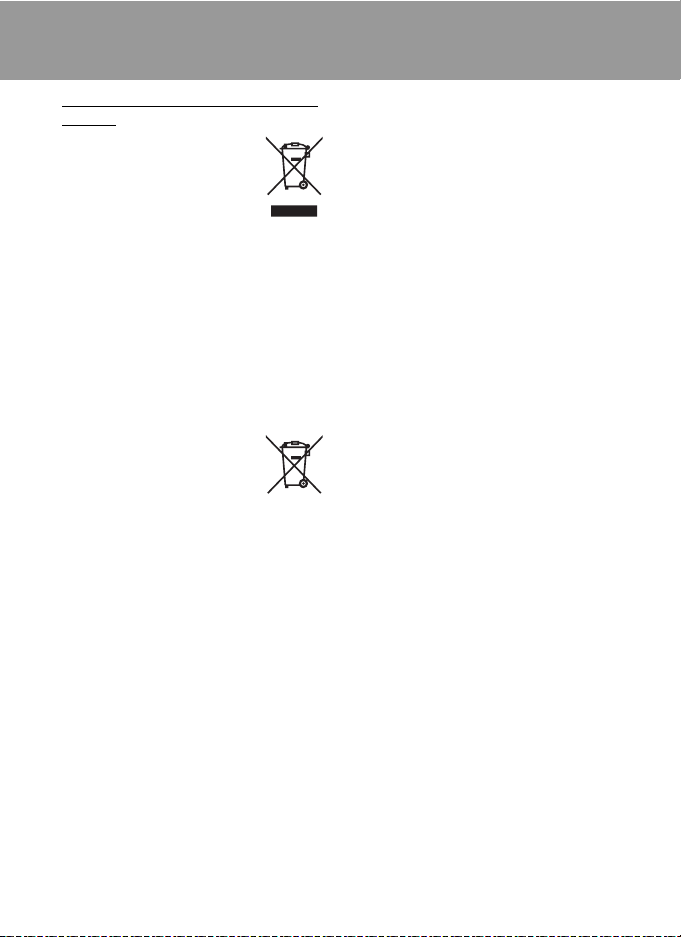
Примечания
Примечание для пользователей в
Европе
Данный символ означает, что
изделие должно
утилизироваться отдельно.
Следующие замечания
касаются только
пользователей в европейских странах:
• Данное изделие предназначено для
раздельной утилизации в
соответствующих пунктах
утилизации. Не выбрасывайте его
вместе с бытовыми отходами.
• Подробные сведения можно
получить у продавца или в местной
организации, ответственной за
вторичную переработку отходов.
Этот символ на батарее
указывает на то, что данная
батарея подлежит
раздельной утилизации.
Следующие замечания касаются только
пользователей в европейских странах:
• Все батареи, независимо от того,
промаркированы ли они этим
символом или нет, подлежат
раздельной утилизации в
соответствующих пунктах сбора. Не
выбрасывайте их вместе с бытовыми
отходами.
• Подробные сведения можно
получить у продавца или в местной
организации, ответственной за
вторичную переработку отходов.
v
Page 8
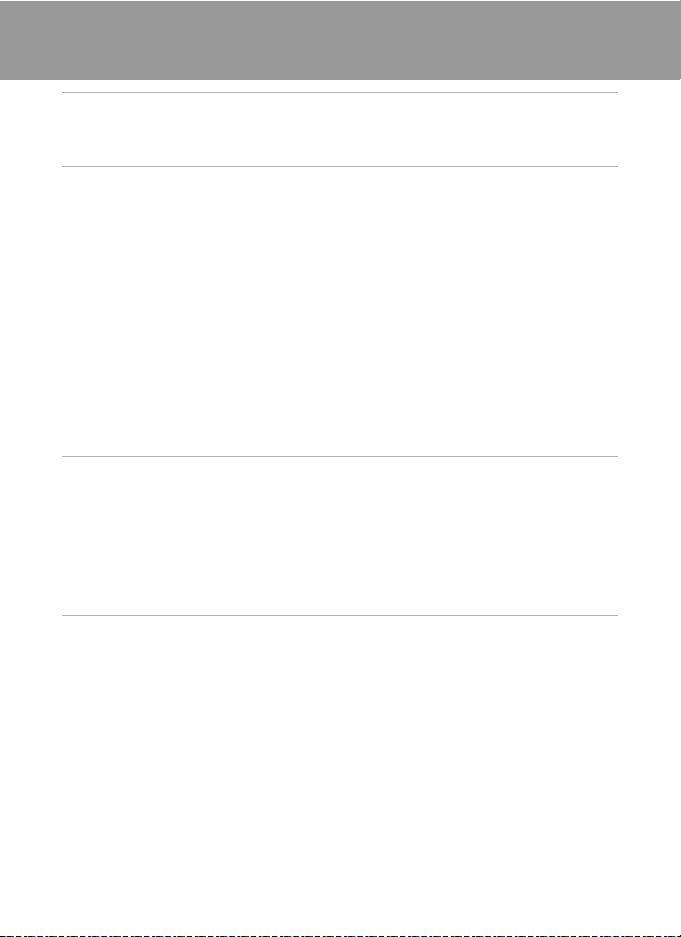
Оглавление
Меры предосторожности...............................................................................................................ii
ПРЕДУПРЕЖДЕНИЯ...............................................................................................................................................ii
Примечания............................................................................................................................................ v
Введение ................................................................................................................................................1
Об этом руководстве.......................................................................................................................... 1
Информация и меры предосторожности................................................................................. 2
Основные элементы фотокамеры................................................................................................4
Корпус фотокамеры............................................................................................................................................4
Дистанционное управление ML-L4.........................................................................................................6
Прикрепление ремня фотокамеры.........................................................................................................7
Монитор......................................................................................................................................................................8
Основные операции.........................................................................................................................10
Кнопка A (режим съемки).........................................................................................................................10
Кнопка c (просмотр) ...................................................................................................................................10
Мультиселектор.................................................................................................................................................11
Кнопка d............................................................................................................................................................12
Переключение между вкладками..........................................................................................................12
Экраны справки..................................................................................................................................................13
Кнопка P (Проектор)..................................................................................................................................13
Первые шаги......................................................................................................................................14
Зарядка батареи .................................................................................................................................14
Установка батареи в фотокамеру...............................................................................................16
Извлечение батареи........................................................................................................................................17
Включение и выключение фотокамеры............................................................................................17
Настройка языка, даты и времени .............................................................................................18
Установка карт памяти ....................................................................................................................20
Извлечение карт памяти..............................................................................................................................20
A Съемка и просмотр снимков: автоматический режим............................................22
Шаг 1. Включение фотокамеры и выбор режима A (авто)............................................22
Индикаторы, отображающиеся в режиме A (авто)................................................................23
Шаг 2. Компоновка кадра ...............................................................................................................24
Использование зума........................................................................................................................................25
Шаг 3. Фокусировка и съемка.......................................................................................................26
Спусковая кнопка затвора..........................................................................................................................27
Шаг 4. Просмотр и удаление снимков......................................................................................28
Просмотр снимков (режим просмотра)...........................................................................................28
Удаление снимков.............................................................................................................................................28
Использование вспышки................................................................................................................30
Настройка режима вспышки.....................................................................................................................30
Съемка с автоспуском......................................................................................................................32
Режим макросъемки.........................................................................................................................33
Поправка экспозиции......................................................................................................................34
Съемка с дистанционным управлением .................................................................................35
vi
Page 9
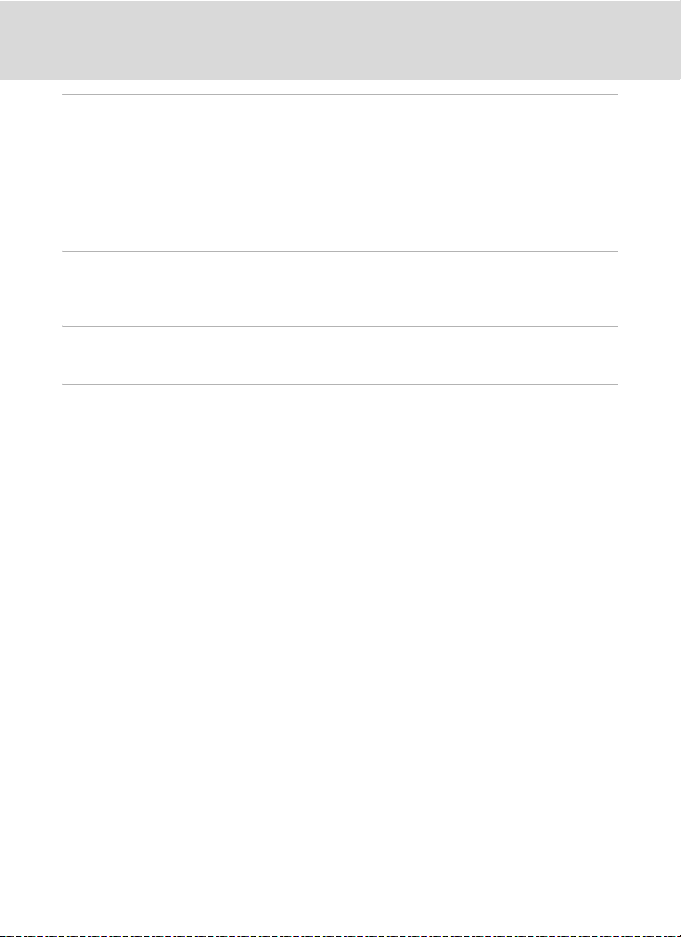
Оглавление
C Съемка сюжетов......................................................................................................................... 36
Съемка в сюжетном режиме.........................................................................................................36
Выбор сюжетного режима..........................................................................................................................36
Функции....................................................................................................................................................................37
Съемка в сюжетном режиме, выбранном фотокамерой
(Автомат. выбор сюжета)..............................................................................................................................43
Режим съемки еды............................................................................................................................................45
Панорамная съемка.........................................................................................................................................47
F Съемка улыбок (Интеллект. портрет)..............................................................................49
Съемка в режиме интеллектуального портрета .................................................................49
Меню интеллектуального портрета....................................................................................................51
s Фокусировка на движущихся объектах .........................................................................52
Режим Ведение объекта .................................................................................................................52
c Дополнительная информация о просмотре и редактировании
с помощью камеры..................................................................................................................54
Просмотр нескольких снимков: просмотр уменьшенных изображений................54
Отображение календаря..............................................................................................................................56
Просмотр крупным планом: увеличение при просмотре ..............................................57
Просмотр снимков по дате (режим Список по дате).........................................................58
Выбор даты в режиме Список по дате...............................................................................................58
Использование режима Список по дате..........................................................................................59
Меню Список по дате.....................................................................................................................................60
Поиск изображения в режиме Автосортировка.................................................................61
Просмотр снимков в режиме Автосортировка..........................................................................61
Использование режима Автосортировка.......................................................................................63
Меню автосортировки..................................................................................................................................63
Сортировка избранных снимков (режим Избранные снимки).....................................64
Подготовка альбома (присвоение символа).................................................................................65
Добавление снимков в альбомы............................................................................................................66
Просмотр снимков в альбоме..................................................................................................................67
Удаление снимков из альбомов..............................................................................................................68
Использование режима избранных снимков...............................................................................69
Меню избранных снимков..........................................................................................................................69
vii
Page 10
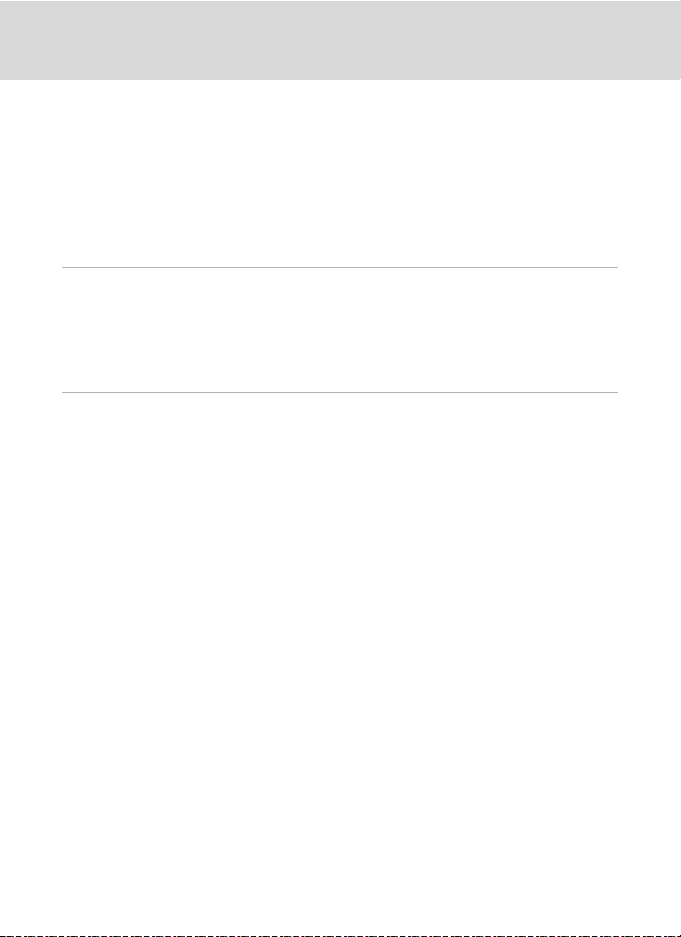
Оглавление
Звуковые заметки: запись и воспроизведение....................................................................71
Запись звуковых заметок.............................................................................................................................71
Воспроизведение звуковых заметок...................................................................................................72
Удаление звуковых заметок.......................................................................................................................72
Редактирование снимков...............................................................................................................73
Повышение контраста и насыщенности: Быстрая обработка..........................................75
Повышение яркости и контраста: D-Lighting................................................................................76
Смягчение тонов кожи: Смягчение тона кожи............................................................................77
Изменение размеров снимков: Уменьшить снимок ................................................................79
Создание кадрированных копий: кадрирование......................................................................80
D Видеоролики ............................................................................................................................... 81
Съемка видеороликов.....................................................................................................................81
Меню видео ..........................................................................................................................................82
D Параметры видео.......................................................................................................................................82
Просмотр видеороликов ...............................................................................................................83
Удаление файлов видеороликов...........................................................................................................83
Подключение к телевизору, компьютеру и принтеру...................................................84
Подключение к телевизору...........................................................................................................84
Подключение к компьютеру.........................................................................................................85
Перед подсоединением фотокамеры................................................................................................85
Передача снимков с фотокамеры на компьютер.......................................................................86
Подключение к принтеру...............................................................................................................89
Подключение фотокамеры к принтеру.............................................................................................90
Поочередная печать снимков..................................................................................................................91
Печать нескольких снимков......................................................................................................................92
Создание задания печати DPOF: задание печати ...............................................................95
viii
Page 11
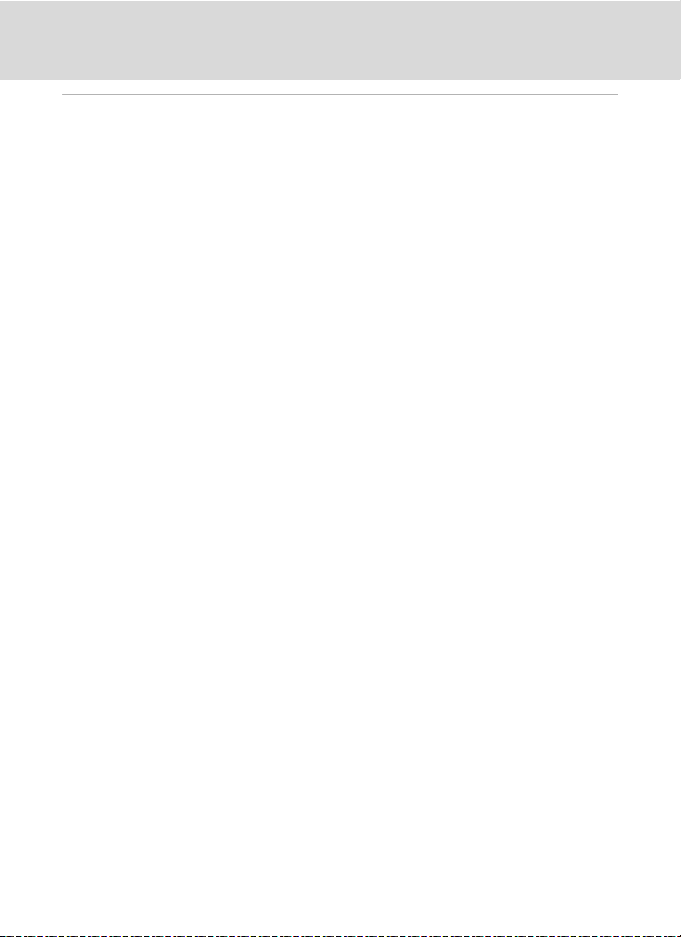
Оглавление
d Меню режимов съемки, просмотра и настройки................................................... 98
Параметры съемки: меню съемки..............................................................................................98
Отображение меню съемки.......................................................................................................................98
A Режим изображения.................................................................................................................................99
B Баланс белого............................................................................................................................................101
C Непрерывный............................................................................................................................................103
E Чувствительность....................................................................................................................................104
F Параметры цвета.....................................................................................................................................105
G Режим зоны АФ.........................................................................................................................................106
Параметры фотокамеры, которые нельзя использовать одновременно............. 110
Параметры режима просмотра: меню режима просмотра......................................... 111
Отображение меню режима просмотра.......................................................................................111
b Показ слайдов...........................................................................................................................................113
c Удалить ............................................................................................................................................................114
d Защита ...........................................................................................................................................................114
f Повернуть снимок..................................................................................................................................115
h Копирование .............................................................................................................................................115
Основные настройки фотокамеры: Меню настройки ...................................................117
Отображение меню режима настройки........................................................................................118
a Меню ...............................................................................................................................................................119
c Экран приветствия.................................................................................................................................120
d Дата....................................................................................................................................................................121
e Настройка монитора...........................................................................................................................124
f Впечатывание даты................................................................................................................................125
g Подавл. вибраций..................................................................................................................................126
U Обнаруж. движения...............................................................................................................................127
h АФ-помощь.................................................................................................................................................128
u Цифровой зум ..........................................................................................................................................128
i Настройка звука.......................................................................................................................................129
k Авто выкл. ....................................................................................................................................................129
l Форматир. памяти/m Форматир. карточки.........................................................................130
n Язык/Language...........................................................................................................................................131
o Режим видео ..............................................................................................................................................131
d Предуп. о закр. глаз...............................................................................................................................132
p Сброс всех знач........................................................................................................................................134
r Версия прошивки ..................................................................................................................................136
ix
Page 12
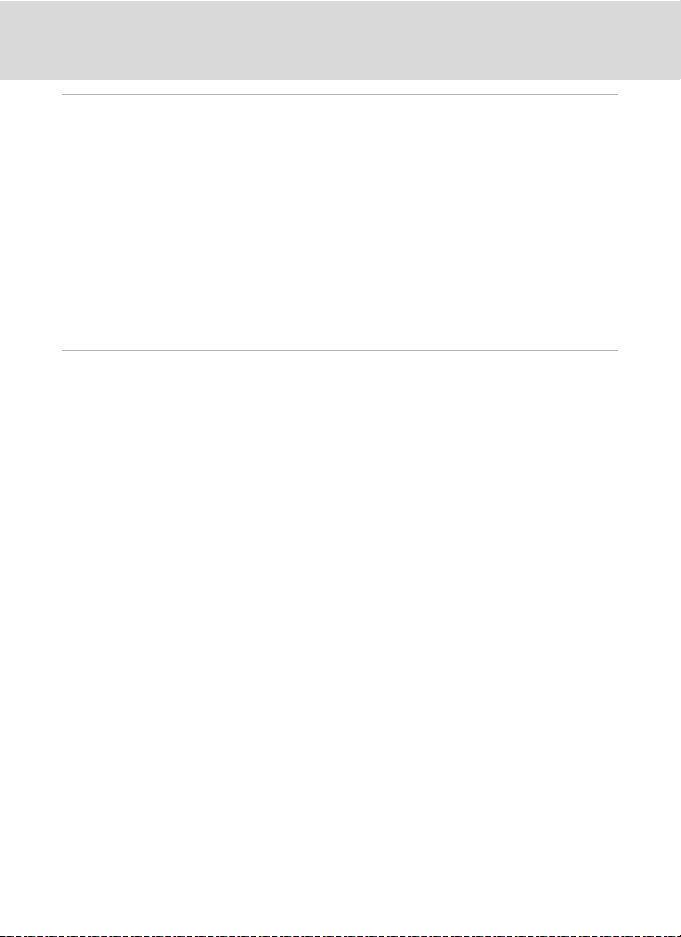
Оглавление
P Использование проектора ...............................................................................................137
Просмотр снимков с помощью проектора (режим проектора)................................ 137
Проецирование снимков.........................................................................................................................137
Проецирование снимков, сделанных в определенный день или
попавших при сортировке в альбом или категорию...........................................................139
Использование режима проектора..................................................................................................140
Проецирование видеороликов...........................................................................................................141
Показ слайдов с помощью проектора .................................................................................. 142
Параметры показа слайдов.....................................................................................................................143
Меню настроек проектора ......................................................................................................... 144
Просмотр меню Настройки проектора.........................................................................................144
Экономичный режим...................................................................................................................................145
Авто выкл. ............................................................................................................................................................145
Компенсация тона..........................................................................................................................................146
Технические примечания..........................................................................................................147
Дополнительные принадлежности ........................................................................................147
Рекомендованные карты памяти.........................................................................................................147
Имена файлов снимков, звуковых файлов и папок ........................................................148
Уход за фотокамерой .................................................................................................................... 149
Чистка......................................................................................................................................................................151
Хранение..............................................................................................................................................................151
Сообщения об ошибках ............................................................................................................... 152
Поиск и устранение неисправностей....................................................................................156
Технические характеристики.................................................................................................... 162
Поддерживаемые стандарты.................................................................................................................166
Алфавитный указатель ................................................................................................................. 167
x
Page 13
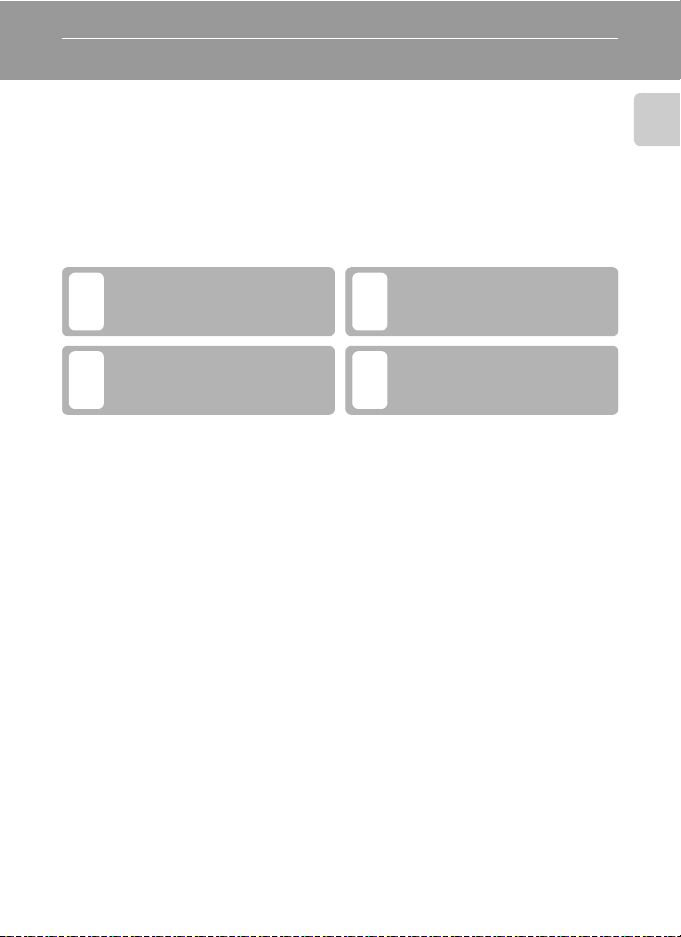
Введение
Об этом руководстве
Благодарим вас за приобретение Nikon COOLPIX S1000pj. Это руководство
поможет воспользоваться всеми преимуществами цифровой фотокамеры Nikon
при съемке. Перед применением фотокамеры внимательно прочтите данное
руководство и держите его в месте, доступном для всех, кто будет использовать
фотокамеру.
Символы и обозначения
Для облегчения поиска необходимой информации используются следующие
символы и обозначения:
Этим символом обозначены
предупреждения, с которыми
B
необходимо ознакомиться во
избежание повреждения фотокамеры.
Этим символом обозначены
примечания, с которыми
C
необходимо ознакомиться перед
использованием фотокамеры.
Обозначения
• Карта памяти Secure Digital (SD) далее именуется «картой памяти».
• Настройки на момент покупки далее называются «настройками по умолчанию».
• Пункты меню, отображаемые на мониторе фотокамеры, названия кнопок и текст
сообщений, отображаемых на мониторе компьютера, обозначены полужирным
шрифтом.
Примеры изображения на мониторе
На примерах в данном руководстве мониторы иногда показаны без изображений.
Это позволяет лучше видеть символы на мониторах.
Рисунки и изображения на экране
Рисунки и текст на экране, приведенные в данном руководстве, могут отличаться
от отображаемых фактически.
Этим символом обозначены
полезные советы по работе с
D
фотокамерой.
Этим символом обозначены ссылки
на другие разделы данного
A
руководства, содержащие
дополнительные сведения.
Введение
C Внутренняя память и карты памяти
Снимки, сделанные данной фотокамерой, могут сохраняться во внутренней памяти или на съемных
картах памяти. Если установлена карта памяти, то новые снимки сохраняются на нее, а операции
удаления, просмотра и форматирования применяются только к снимкам, сохраненным на карте
памяти. Карту памяти необходимо извлечь, если требуется отформатировать внутреннюю память либо
использовать ее для сохранения, удаления или просмотра снимков.
1
Page 14
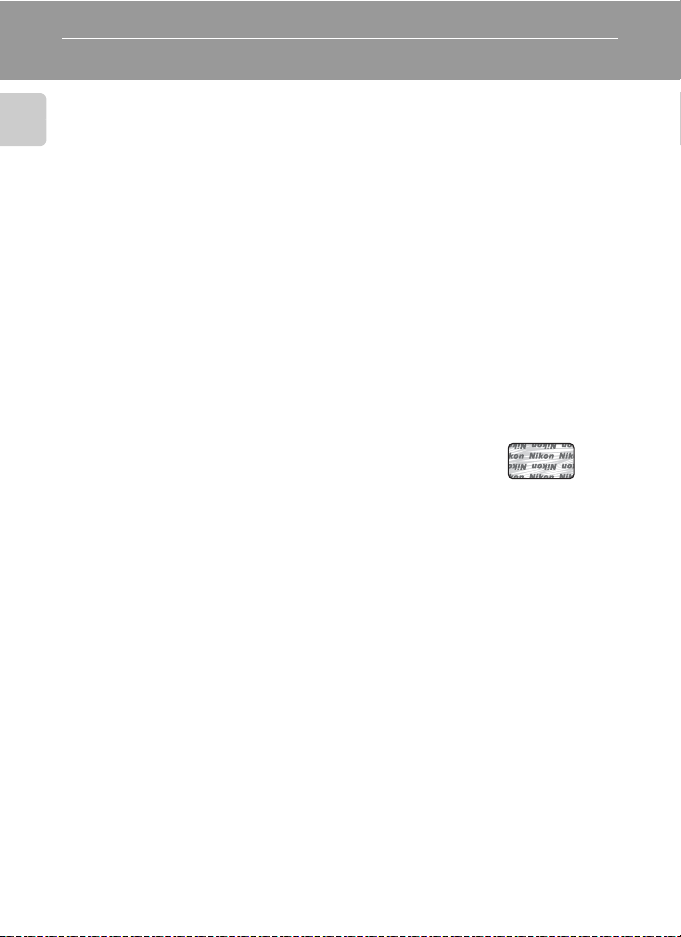
Информация и меры предосторожности
Концепция «постоянного совершенствования»
В рамках развиваемой компанией Nikon концепции «постоянного совершенствования»
пользователям предоставляется регулярно обновляемая информация о поддержке выпущенных
изделий и учебные материалы на указанных ниже веб-сайтах.
Введение
• Для пользователей в США: http://www.nikonusa.com/
• Для пользователей в странах Европы и Африки: http://www.europe-nikon.com/support/
• Для пользователей в странах Азии, Океании и Ближнего Востока: http://www.nikon-asia.com/
Посетите один из этих веб-сайтов для получения последних сведений об изделиях, советов, ответов на
часто задаваемые вопросы и общих рекомендаций по фотосъемке и обработке цифровых
изображений. Дополнительные сведения можно получить у региональных представителей компании
Nikon. Контактные сведения можно узнать, посетив указанный ниже веб-сайт.
http://imaging.nikon.com/
Используйте только фирменные электронные принадлежности Nikon
Фотокамеры Nikon COOLPIX отвечают самым современным стандартам и имеют сложную электронную
схему. Только фирменные электронные принадлежности Nikon (в том числе зарядные устройства,
батареи и сетевые блоки питания), одобренные корпорацией Nikon специально для использования с
данной моделью цифровой фотокамеры Nikon, полностью соответствуют необходимым
эксплуатационным параметрам и требованиям техники безопасности для данной электронной схемы.
ИСПОЛЬЗОВАНИЕ ЭЛЕКТРОННЫХ ПРИНАДЛЕЖНОСТЕЙ ДРУГИХ ПРОИЗВОДИТЕЛЕЙ (НЕ NIKON)
МОЖЕТ ПРИВЕСТИ К ПОВРЕЖДЕНИЮ ФОТОКАМЕРЫ И АННУЛИРОВАНИЮ ГАРАНТИИ
Использование литий-ионных аккумуляторных батарей стороннего
производителя, на которых нет голографической наклейки Nikon, может
стать причиной нарушения нормальной работы фотокамеры или
перегрева, воспламенения, разрыва или протекания батареи.
Для получения сведений о фирменных принадлежностях Nikon
обратитесь к местному официальному торговому представителю
компании Nikon.
Перед съемкой важных событий
Перед съемкой важных событий, например свадьбы, или перед тем как взять фотокамеру в
путешествие, сделайте пробный снимок, чтобы убедиться в правильности работы фотокамеры.
Компания Nikon не несет ответственности за убытки или упущенную выгоду, возникшие в результате
неправильной работы изделия.
О руководствах
• Никакая часть руководств, включенных в комплект поставки данного продукта, не может быть
воспроизведена, передана, переписана, сохранена в системе резервного копирования или
переведена на любой язык в любой форме любыми средствами без предварительного письменного
разрешения Nikon.
• Компания Nikon сохраняет за собой право изменять любые характеристики аппаратного и
программного обеспечения, описанного в данных руководствах, в любое время и без
предварительного уведомления.
• Компания Nikon не несет ответственности за какой бы то ни было ущерб, вызванный применением
данного изделия.
• Были приложены все усилия для того, чтобы обеспечить точность и полноту приведенной в
руководствах информации. Компания Nikon будет благодарна за любую информацию о замеченных
ошибках и упущениях, переданную в ближайшее представительство компании (адрес сообщается
отдельно).
2
NIKON.
Голографическая
наклейка:
подтверждает, что данное
устройство является
изделием компании Nikon.
Page 15
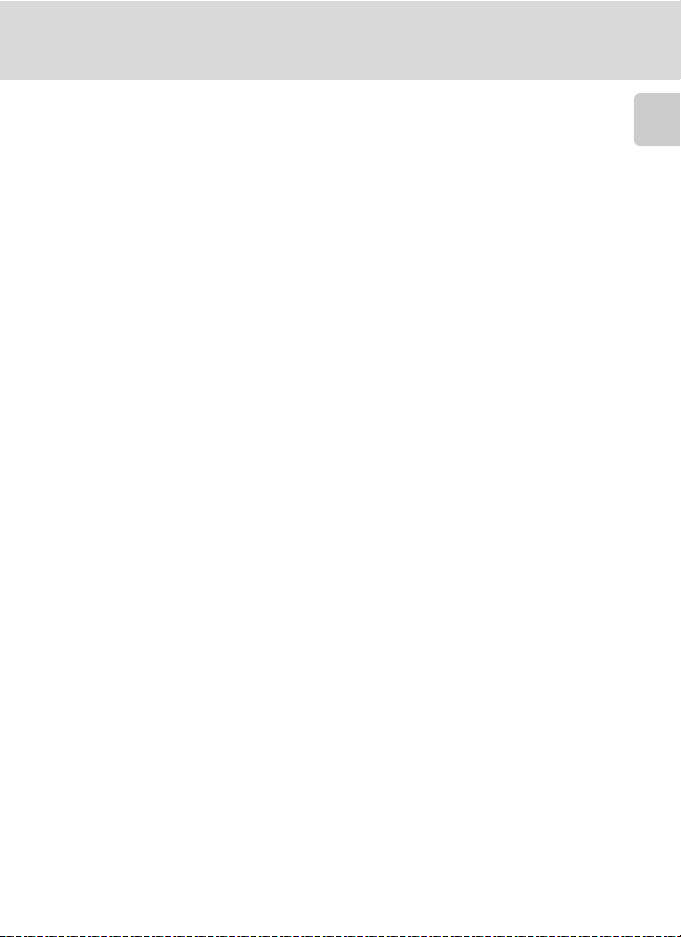
Информация и меры предосторожности
Уведомление о запрещении копирования или воспроизведения
Необходимо помнить, что даже простое обладание материалом, скопированным или
воспроизведенным цифровым способом с помощью сканера, цифровой фотокамеры или другого
устройства, может преследоваться по закону.
• Материалы, копирование или воспроизведение которых запрещено законом
Не копируйте и не воспроизводите денежные банкноты, монеты, ценные бумаги, государственные
ценные бумаги и ценные бумаги органов местного самоуправления, даже если такие копии и
репродукции отмечены штампом «Образец». Запрещено копирование и воспроизведение
денежных банкнот, монет и ценных бумаг других государств. Запрещено копирование и
воспроизведение негашеных почтовых марок и почтовых открыток, выпущенных государством, без
письменного разрешения государственных органов. Запрещено копирование и воспроизведение
печатей государственных учреждений и документов, заверенных в соответствии с
законодательством.
• Предостережения относительно копирования и воспроизведения
Копии и репродукции ценных бумаг, выпущенных частными компаниями (акции, векселя, чеки,
подарочные сертификаты и т.д.), сезонных билетов или купонов помечаются предупреждениями
согласно требованиям государственных органов, кроме минимального числа копий, необходимых
для использования компанией в деловых целях. Не копируйте и не воспроизводите
государственные паспорта; лицензии, выпущенные государственными учреждениями и частными
компаниями; удостоверения личности и такие документы, как пропуска или талоны на питание.
• Уведомления о соблюдении авторских прав
Копирование или воспроизведение книг, музыкальных произведений, произведений живописи,
гравюр, географических карт, чертежей, фильмов и фотографий с зарегистрированным авторским
правом охраняется государственным и международным законодательством об авторском праве.
Утилизация устройств хранения данных
Обратите внимание на то, что при удалении изображений или форматировании устройств хранения
данных, таких как карты памяти или внутренняя память фотокамеры, исходные данные изображений
уничтожаются не полностью. В некоторых случаях файлы, удаленные с отслуживших свой срок
устройств хранения данных, можно восстановить с помощью имеющихся в продаже программных
средств. Ответственность за обеспечение конфиденциальности любой подобной информации лежит
исключительно на пользователе.
Прежде чем избавиться от неиспользуемых устройств хранения данных или передать право
собственности на них другому лицу, следует стереть всю информацию с помощью имеющегося в
продаже специального программного обеспечения или отформатировать устройство, а затем
заполнить его изображениями, не содержащими личной информации (например, видами ясного
неба). Не забудьте также заменить изображения, выбранные в качестве заставки приветствия (A 120).
При физическом уничтожении устройств хранения данных соблюдайте меры предосторожности,
чтобы не нанести ущерба здоровью или имуществу.
Введение
3
Page 16

Основные элементы фотокамеры
Корпус фотокамеры
Открытие крышки
Введение
разъема
15
123 4 7586910
14
Спусковая кнопка затвора......................... 26
1
Кнопка зуммирования .................................. 25
f: отдаление................................................. 25
g: увеличение зума .................................... 25
h: просмотр уменьшенных
2
3
4
5
6
изображений........................................ 54
i: увеличение при просмотре ..........57
j: справка ....................................................... 13
Выключатель питания/индикатор
включения питания.......................17, 22, 129
Слайдер фокуса проектора ....................138
Встроенная вспышка ..................................... 30
Окно проектора ..............................................137
4
13
12
Крышка объектива
закрыта
Кнопка P (проектор)............................... 137
7
Объектив....................................................151, 162
8
Инфракрасный приемник
9
(лицевая часть)........................................ 35, 138
Индикатор автоспуска.................................. 32
10
Вспомогательная подсветка АФ .........128
Крышка объектива........................................ 149
11
Встроенный микрофон......................... 71, 81
12
Проушина для ремня фотокамеры .........7
13
Крышка разъема................................ 84, 86, 90
14
Разъем кабеля ..................................... 84, 86, 90
15
11
Page 17
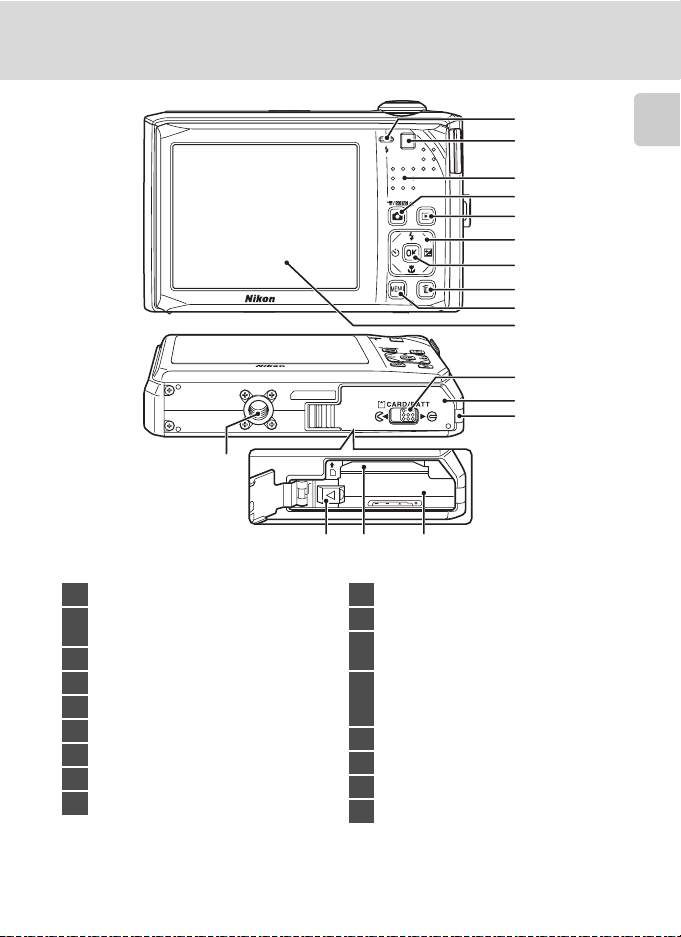
17
Основные элементы фотокамеры
16 15 14
1
2
3
4
5
6
7
8
9
10
11
12
13
Введение
Индикатор вспышки....................................... 31
1
Инфракрасный приемник (задняя
2
часть)...............................................................35, 138
Громкоговоритель .................................. 72, 83
3
Кнопка A (режим съемки)........................ 10
4
Кнопка c (просмотр).......................... 10, 28
5
Мультиселектор................................................ 11
6
Кнопка k (подтвердить выбор)............ 11
7
Кнопка l (удалить)..................28, 29, 72, 83
8
Кнопка d ........ 12, 98, 111, 118, 142, 144
9
Монитор.....................................................................8
10
Защелка крышки........................................ 16, 20
11
Крышка батарейного отсека/
12
гнезда карты памяти............................... 16, 20
Крышка разъема питания (для сетевого
блока питания; приобретается
13
дополнительно).............................................. 147
Батарейный отсек ............................................ 16
14
Гнездо карты памяти ...................................... 20
15
Защелка батареи ....................................... 16, 17
16
Штативное гнездо
17
5
Page 18

Основные элементы фотокамеры
Дистанционное управление ML-L4
Входящий в комплект поставки пульт дистанционного управления может применяться
для создания снимков, а также для запуска и остановки видеозаписи (
Введение
проектора (
A
137) дистанционное управление можно использовать для изменения
проецируемых снимков и воспроизведения видеороликов.
Перед тем как впервые воспользоваться пультом
дистанционного управления, извлеките изолирующий
листок, потянув его в указанном направлении.
123
4
A
35). В режиме
Источник инфракрасного излучения
1
Кнопка зуммирования (режим съемки)
f: отдаление
g: увеличение зума
Кнопка зуммирования (режим
проектора)
2
h: просмотр уменьшенных
изображений
i: увеличение при просмотре
–: уменьшение громкости
+: увеличение громкости
Мультиселектор
3
Kнопка Q (сделать выбор)
4
На следующих страницах приведены подробные сведения об использовании
дистанционного управления.
• Режим съемки: «Съемка с дистанционным управлением» (A 35)
• Режим проектора: «Просмотр снимков с помощью проектора (режим
проектора)» (A 137), «Показ слайдов с помощью проектора» (A 142)
B Примечания о батарее пульта дистанционного управления
• При замене батареи пульта проследите за тем, чтобы положительный (+) и отрицательный (–)
контакты батареи были правильно расположены.
• Прочтите и примите к сведению предупреждения о батарее на странице iii и в разделе «Батарея»
(A 150).
6
Page 19
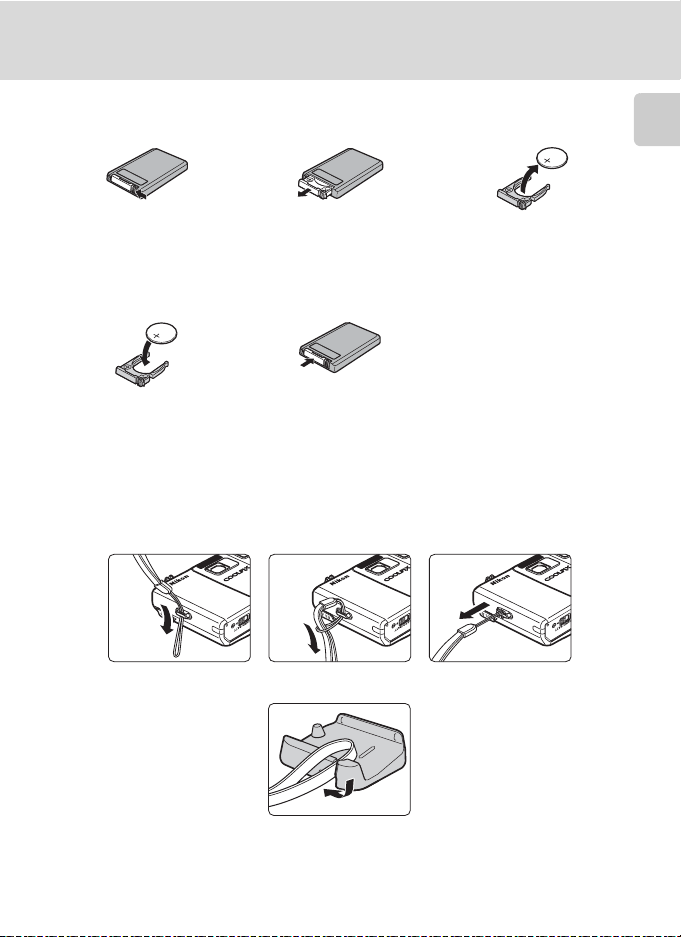
Основные элементы фотокамеры
Замена батареи для пульта дистанционного управления
123
Введение
Нажмите на вкладку в
указанном выше
направлении.
45
Поместите новую
литиевую батарею 3V
CR2025 в держатель. Знак
«+» при этом должен
быть расположен
лицевой частью вверх.
Продолжая нажимать на
вкладку, вытяните
держатель батареи как
указано выше.
Вставьте держатель
батареи в пульт
дистанционного
управления.
Прикрепление ремня фотокамеры
213
Стойку проектора можно прикрепить к ремню фотокамеры.
Извлеките
использованную
литиевую батарею 3V
CR2025.
B Примечание о стойке проектора
Не переносите камеру за стойку проектора, прикрепленную к ремню фотокамеры. Если стойка
проектора выскользнет из ремня фотокамеры, фотокамера может упасть.
7
Page 20
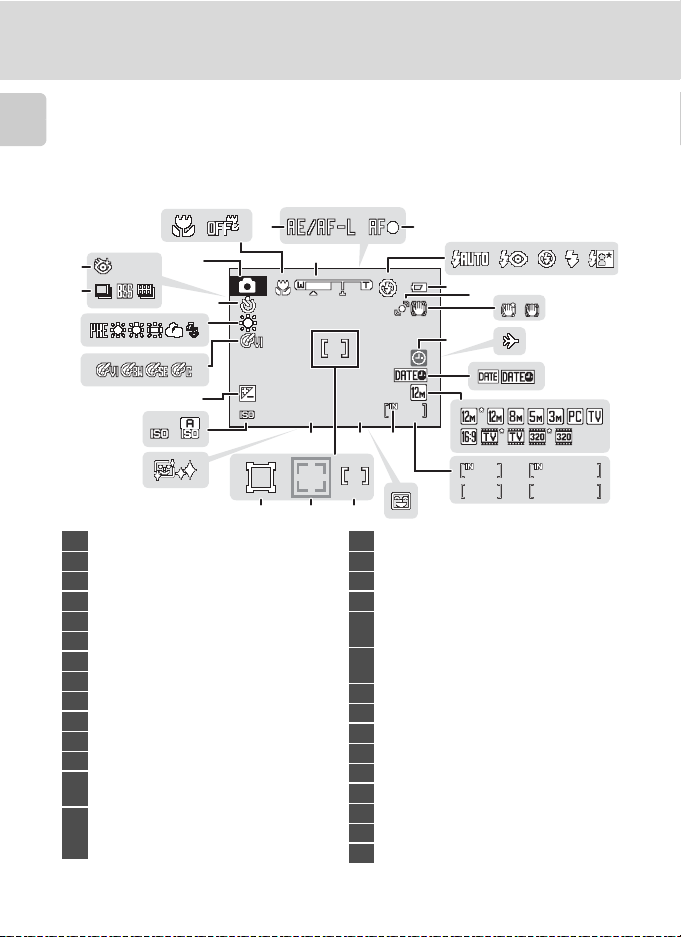
Основные элементы фотокамеры
999
999
1m00s
1m00s
9999
F3.9
1/125
1600
+1.0
10
Монитор
В режиме съемки и просмотра на мониторе могут появляться следующие
индикаторы (фактический вид монитора зависит от текущих настроек фотокамеры).
Введение
В режиме съемки и просмотра появляющиеся на мониторе индикаторы исчезают
через несколько секунд (A 124).
Съемка
2
9
8
1
27
6
5
24
23
22
Режим съемки* ...................22, 36, 49, 52, 81
1
Режим макросъемки ...................................... 33
2
Индикатор зума ......................................... 25, 33
3
Индикатор AE/AF-L.......................................... 48
4
Индикатор фокусировки ............................ 26
5
Режим вспышки ................................................. 30
6
Индикатор уровня заряда батареи .....22
7
Значок Обнаруж. движения ............23, 127
8
Значок Подавл. вибраций ................23, 126
9
Индикатор «Дата не установлена».....152
10
Пункт назначения...........................................121
11
Впечатывание даты .......................................125
12
Режим изображения ...................................... 99
13
Параметры видео............................................. 82
a Число оставшихся кадров
(снимков) ........................................................... 22
14
b Длина видеоролика................................... 81
*
Изменяется в соответствии с текущим режимом съемки.
8
45
3
7
10
10
8
10
+1.0
+1.0
1600
1600
1/125
21
999
999
F3.9
F3.91/125
1517
14
999
999 1m00s
16
9999
9999
181920
Индикатор внутренней памяти ..............23
15
Таймер улыбки............................................ 49, 51
16
Диафрагма ............................................................. 26
17
Зона фокусировки ................................ 26, 106
18
Зона фокусировки (приоритет лица)
19
......................................................................26, 49, 106
Зона фокусировки
20
(режим ведение объекта) ...........................52
Выдержка................................................................ 26
21
Смягчение тона кожи ............................ 49, 51
22
Чувствительность.................................. 31, 104
23
Величина поправки экспозиции ...........34
24
Параметры цвета ........................................... 105
25
Режим Баланс белого ................................. 101
26
Индикатор автоспуска.................................. 32
27
Непрерывный режим съемки............... 103
28
Значок Отслеж. моргания........................... 51
29
a
11
9
12
1m00s
1m00s
1m00s
b
6
13
Page 21
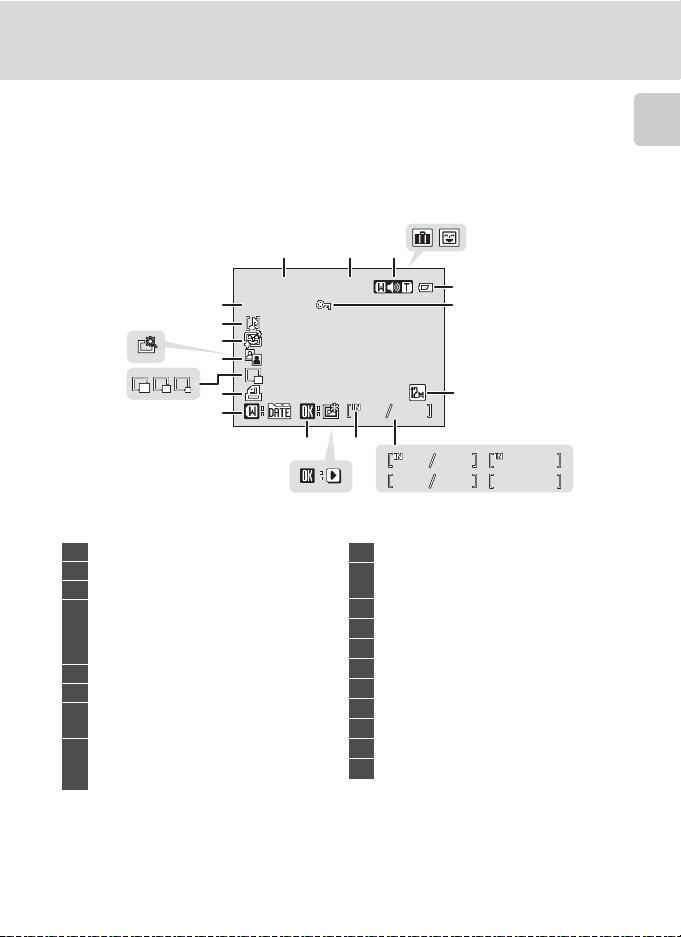
Просмотр
999
999
9999.JPG
12:00
15/11/2009
1m00s
1m00s
999
999
9999
9999
Основные элементы фотокамеры
Введение
15/11/2009
19
9999.JPG
9999.JPG
18
16
14
17
15
13
12
Дата записи........................................................... 18
1
Время записи....................................................... 18
2
Индикатор громкости.................72, 83, 142
3
Значок категории в режиме
автосортировка
4
Значок альбома в режиме
избранные снимки
Индикатор уровня заряда батареи .....22
5
Значок Защита ..................................................114
6
Режим изображения2.................................... 99
7
Параметры видео
a Номер текущего кадра/
общее число кадров.................................. 28
8
b Длина видеоролика................................... 83
1
............................................... 61
1
........................................ 67
2
........................................... 82
123
12:00
12:0015/11/2009
999
999
999999
10
9
11
999
9999
ab
Индикатор внутренней памяти ..............28
9
Руководство по добавлению в список
10
избранных..............................................................66
Разметка просмотра видеоролика...... 83
11
Список по дате руководство.................... 58
12
Значок Задание печати................................. 95
13
Значок Уменьшить снимок ........................ 79
14
Значок D-Lighting ............................................. 76
15
Значок Быстрая обработка........................ 75
16
Значок Смягчение тона кожи .................. 77
17
Значок Звуковая заметка............................. 72
18
Номер и тип файла ....................................... 148
19
5
6
7
8
999999
99999999
9999
4
1m00s999
1m00s
1m00s
1m00s
1
Появится значок выбранной категории в режиме автосортировки или альбома, выбранного
в данный момент в режиме просмотра.
2
Отличаются в соответствии с установленными во время съемки параметрами.
9
Page 22
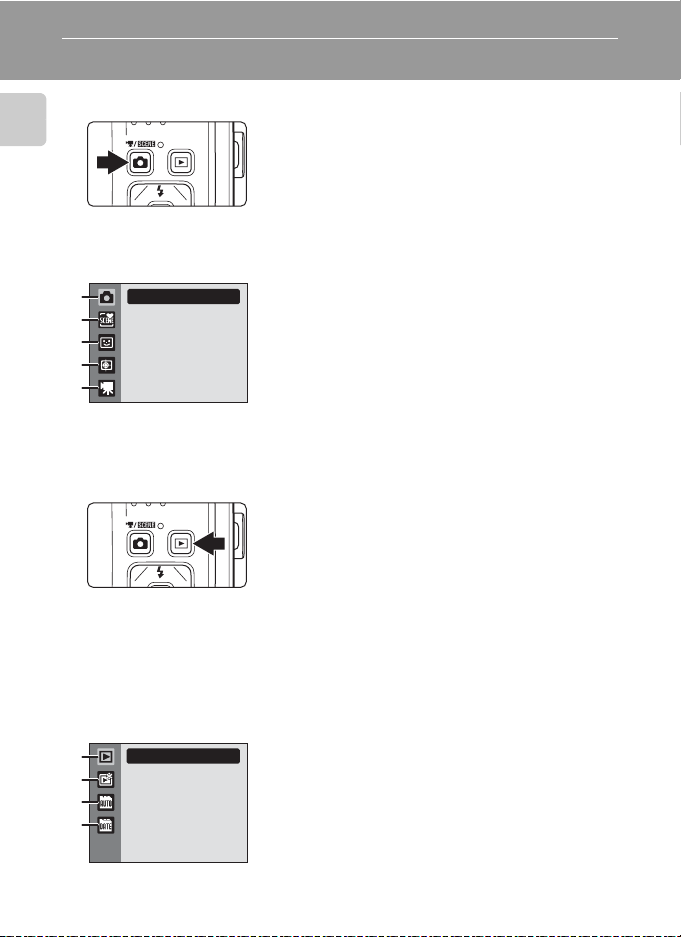
Основные операции
Кнопка A (режим съемки)
• Чтобы войти в режим съемки, нажмите кнопку A
Введение
Меню выбора режима съемки
Воспользуйтесь мультиселектором (A 11), чтобы выбрать следующие режимы
съемки.
1
Авто режим
2
3
4
5
Если нажать кнопку A во время показа меню выбора режима съемки, экран
монитора вернется к режиму съемки без переключения режима съемки.
Кнопка c (просмотр)
Меню выбора режима просмотра
Воспользуйтесь мультиселектором (A 11), чтобы выбрать следующие режимы
просмотра.
1
2
3
4
Старт
в режиме просмотра или в режиме проектора.
• Чтобы отобразить меню выбора режима съемки и
переключить режим съемки, нажмите кнопку A в
режиме съемки.
A Режим (авто) (A 22)
1.
x Сюжетный режим* (A 36)
2.
F Режим Интеллект. портрет (A 49)
3.
s Режим Ведение объекта (A 52)
4.
D Режим Видео (A 81)
5.
* Отображаемый символ может изменяться в зависимости
от последнего выбранного сюжетного режима.
• Чтобы перейти к режиму просмотра, нажмите
кнопку c в режиме съемки или в режиме
проектора.
• Чтобы отобразить меню выбора режима
просмотра и переключить режимы просмотра,
нажмите кнопку c в режиме просмотра.
• Выключенная фотокамера при нажатии и
удержании нажатой кнопки c включается в
режиме просмотра.
c Режим просмотра (A 28)
1.
h Режим Избранные снимки (A 64)
2.
F Режим Автосортировка (A 61)
3.
C Режим Список по дате (A 58)
4.
Если нажать кнопку c во время показа меню выбора режима просмотра, экран
монитора вернется к режиму просмотра без переключения режима просмотра.
10
Page 23
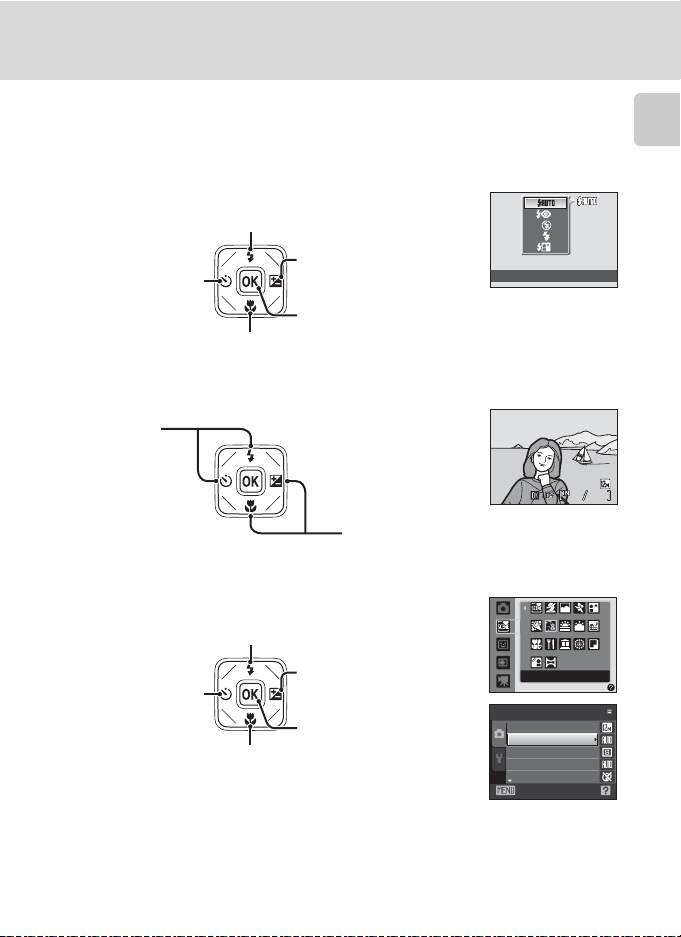
Основные операции
15/11/2009 15:30
0004.JPG
44
Мультиселектор
В этом разделе описаны стандартные способы использования мультиселектора
для выбора режимов и пунктов меню и подтверждения выбора.
Съемка
Отображение меню m (режим вспышки) (A30) или
перемещение курсора вверх
Отображение руководс тва o
Отображение меню
n (автоспуск) (A 32)
Отображение меню p (режим макросъемки) (A 33)
или перемещение курсора вниз
Просмотр/проецирование
Выбор
предыдущего
снимка
Экран меню
(поправка экспозиции)
A
34)
(
Применить выбранные значения
Выбор следующего снимка
Режим вспышки
15/11/2009 15:30
15/11/2009 15:30
0004.JPG
0004.JPG
Введение
44
Перемещение курсора вверх
Перемещение
курсора влево или
возврат к
предыдущему
экрану
Перемещение курсора
вправо или переход к
следующему экрану
(подтверждение выбора)
Подтверждение выбора
(переход к следующему экрану)
Перемещение курсора вниз
C Примечание по мультиселектору
В данном руководстве кнопки мультиселектора, соответствующие направлениям вверх, вниз, влево и
вправо, обозначаются следующим образом: H, I, J и K.
Меню съемки
Режим изображения
Баланс белого
Непрерывный
Чувствительность
Параметры цвета
Выход
Пляж/снег
11
Page 24
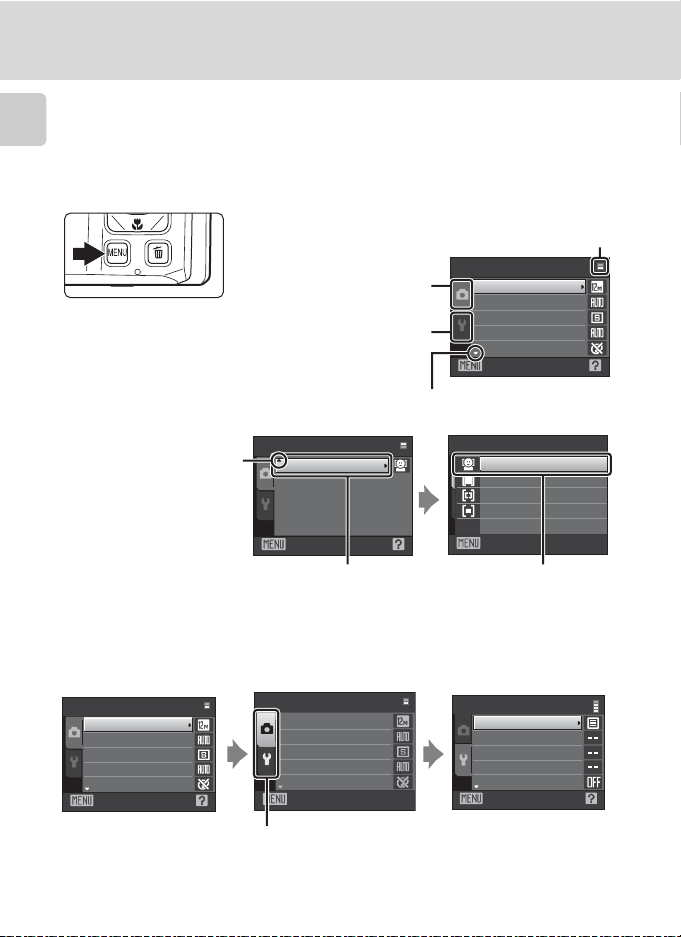
Основные операции
Кнопка d
Нажмите кнопку d, чтобы вывести на монитор меню для выбранного режима.
• Для перемещения по пунктам меню используйте мультиселектор (A 11).
Введение
• Выберите вкладку слева, чтобы перейти к меню выбранной вкладки.
• Для выхода из меню нажмите кнопку d еще раз.
Отображается, если меню содержит
две или несколько страниц
Верхняя вкладка: отображение
меню, доступного в текущем
режиме
Нижняя вкладка: отображение
меню настройки или меню
параметров проектора
Отображается, если за данным пунктом меню
следует еще один или несколько пунктов
Отображается, если
доступны элементы
Меню съемки
Режим зоны АФ
предыдущего меню
Выход
Выберите вариант и нажмите
кнопку k или кнопку
мультиселектора K для перехода к
следующему набору параметров
Переключение между вкладками
Меню съемки
Режим изображения
Баланс белого
Непрерывный
Чувствительность
Параметры цвета
Выход
Нажмите кнопку
мультиселектора J,
чтобы выделить вкладку
12
Меню съемки
Режим изображения
Баланс белого
Непрерывный
Чувствительность
Параметры цвета
Выход
Нажмите кнопку
мультиселектора H или I,
чтобы выбрать вкладку, а
затем нажмите кнопку k или
кнопку K
Меню съемки
Режим изображения
Баланс белого
Непрерывный
Чувствительность
Параметры цвета
Выход
Режим зоны АФ
Приоритет лица
Авто
Ручной выбор
Центр
Выход
Нажмите кнопку k или
кнопку мультиселектора K
для подтверждения выбора
Настройка
Меню
Экран приветствия
Дата
Настройка монитора
Впечатывание даты
Выход
Отобразится выбранное
меню
Page 25
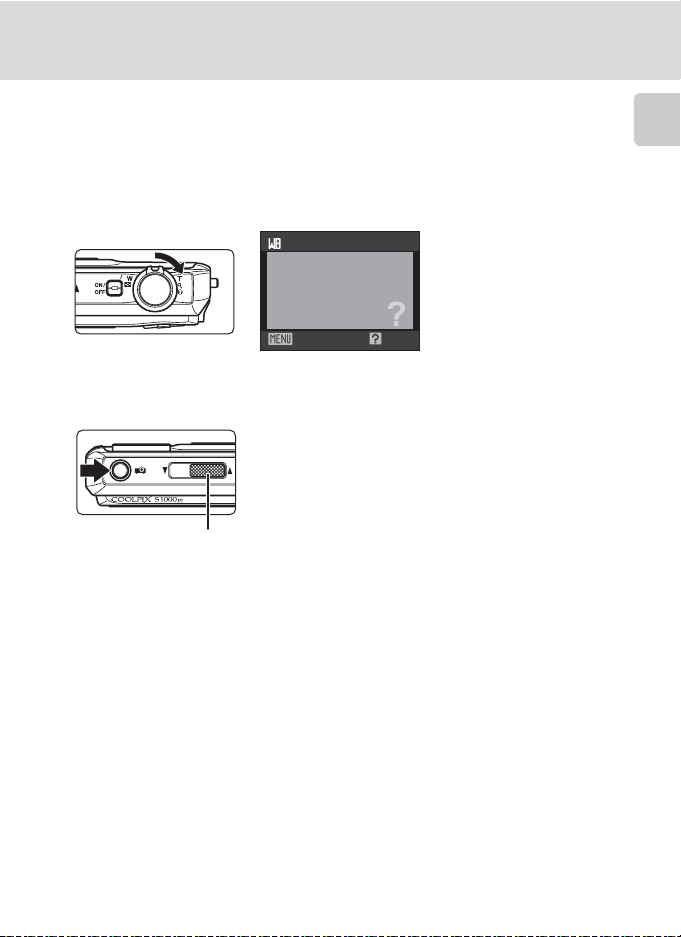
Основные операции
Экраны справки
Если в правой нижней части экрана меню отображается символ M/L, поверните
кнопку зуммирования в положение g (j) для просмотра описания текущего
выбранного параметра меню.
Чтобы вернуться к исходному меню, снова поверните кнопку зуммирования в
положение g (j).
Баланс белого
Выберите вариант,
соответствующий
источнику света для
верной передачи
цветовой гаммы.
Выход
Назад
Кнопка P (Проектор)
• Чтобы перейти к режиму проектора, нажмите
кнопку P в режиме съемки или в режиме
просмотра.
• Для выхода из режима проектора повторно
нажмите кнопку P.
Слайдер фокуса проектора
(A 138)
Введение
13
Page 26
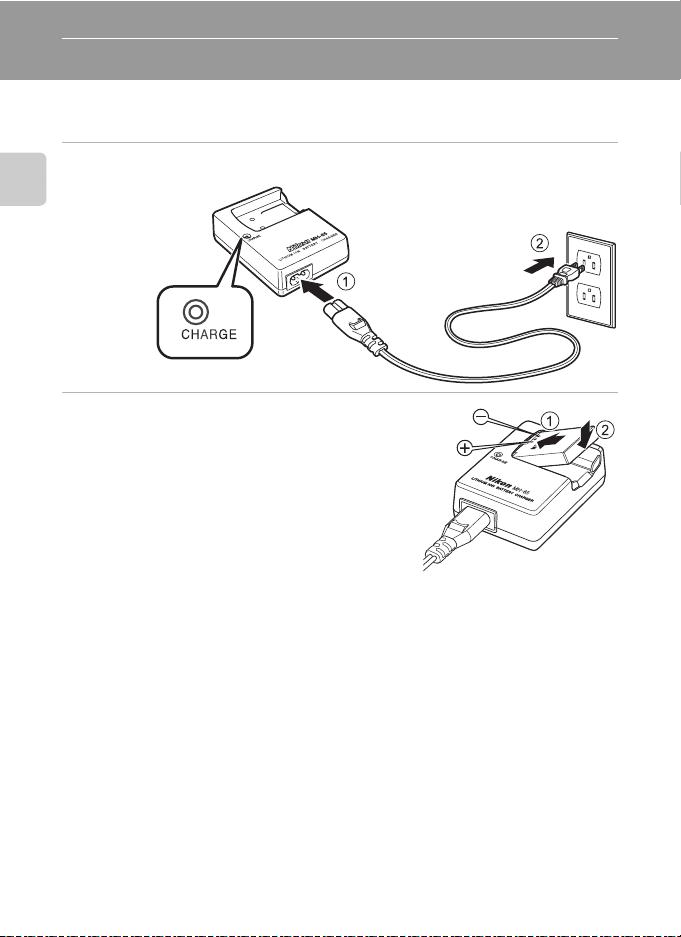
Первые шаги
Зарядка батареи
Зарядите литий-ионную аккумуляторную батарею EN-EL12 (входит в комплект
поставки) с помощью зарядного устройства MH-65 (входит в комплект поставки).
1 Подключите сетевой шнур как указано ниже.
Первые шаги
2 Вставьте батарею в зарядное устройство,
протолкнув вперед 1, и нажмите на нее
сверху вниз, чтобы она плотно встала на
место 2.
• Индикатор CHARGE начнет мигать после начала
зарядки.
• Полностью разряженная батарея заряжается
около 2 часа 30 минут.
14
Page 27
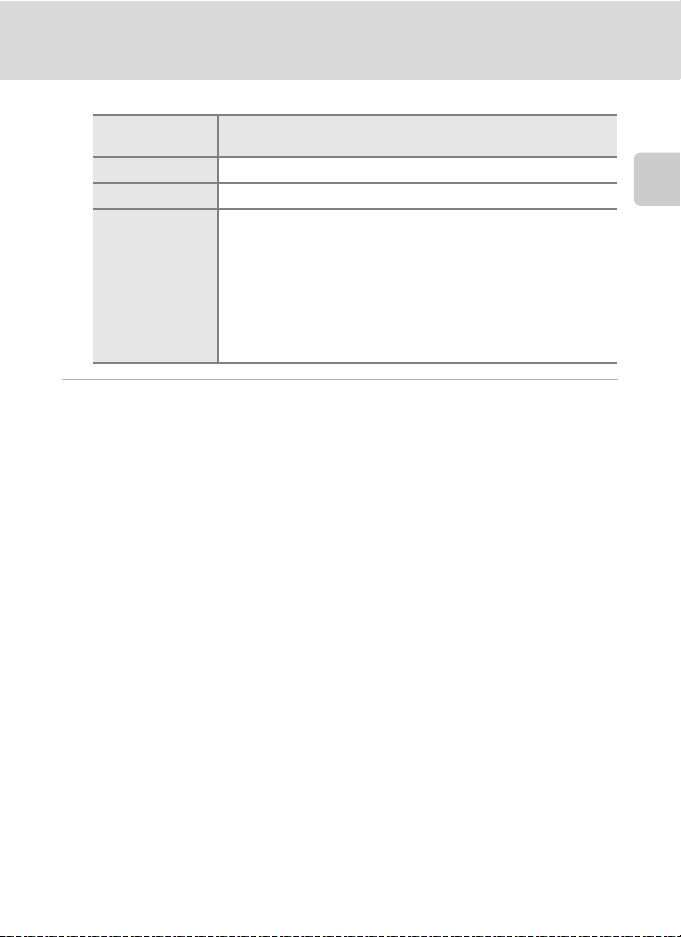
Зарядка батареи
В таблице описаны состояния индикатора CHARGE.
Индикатор
CHARGE
Мигает Батарея заряжается.
Горит Батарея полностью заряжена.
• Батарея неправильно вставлена. Извлеките батарею и вставьте
ее обратно в зарядное устройство так, чтобы она
располагалась ровно.
Мерцает
• Температура окружающей среды не подходит для зарядки.
Перед началом использования зарядите батарею в помещении
при температуре окружающей среды от 5 °C до 35 °C.
• Батарея неисправна. Немедленно остановите зарядку,
отключите зарядное устройство и доставьте батарею и
зарядное устройство к продавцу или в сервисный центр Nikon.
Описание
3 После завершения зарядки извлеките батарею и выньте зарядное
устройство.
B Зарядное устройство. Примечание
• Входящее в комплект поставки зарядное устройство предназначено для использования только с
литий-ионной аккумуляторной батареей EN-EL12.
• Обязательно прочтите и примите к сведению предупреждения о зарядном устройстве на стр. iii
перед его использованием.
B Примечания о батареи
• Прочтите и примите к сведению предупреждения о батарее на странице iii и в разделе «Батарея»
(A 150) перед ее использованием.
• Если батарея не используется в течение длительного времени, заряжайте ее по крайней мере один
раз в шесть месяцев, а убирая батарею на хранение, полностью разряжайте ее.
C Источник питания переменного тока
Для обеспечения длительной работы фотокамеры воспользуйтесь сетевым блоком питания EH-62F
(приобретаются дополнительно у Nikon; A 147). Использование другого сетевого блока питания не
допускается ни при каких обстоятельствах. Несоблюдение этой меры предосторожности может
привести к перегреву или повреждению фотокамеры.
Первые шаги
15
Page 28
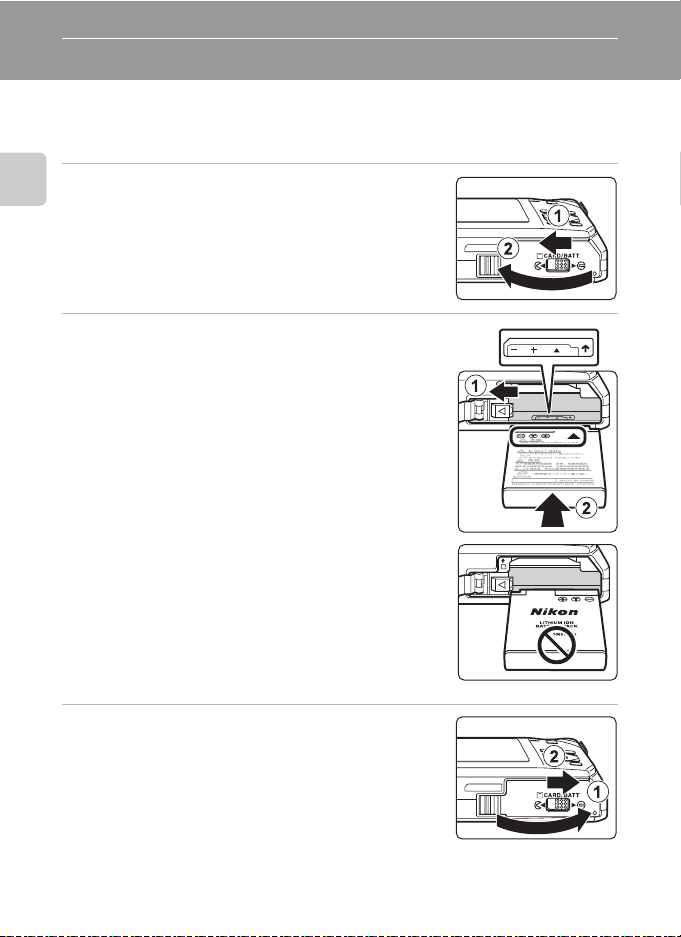
Установка батареи в фотокамеру
Вставьте литий-ионную аккумуляторную батарею EN-EL12 (входит в комплект
поставки) в фотокамеру.
• Заряжайте батарею перед первым использованием или при ее разрядке (A 14).
1 Откройте крышку батарейного отсека/гнезда
Первые шаги
для карты памяти.
Сдвиньте защелку крышки в сторону Y (1) и откройте
(2).
2 Вставьте батарею.
Расположите положительный (+) и отрицательный (–)
контакты батареи в соответствии с наклейкой внутри
батарейного отсека и вставьте батарею.
Сдвиньте край батареи, чтобы протолкнуть оранжевую
защелку батареи в направлении стрелки (1) и полностью
вставьте батарею (2).
Батарея будет вставлена полностью, когда защелка
батареи встанет на место.
B Установка батареи
Неправильное положение батареи при установке
может привести к повреждению фотокамеры.
Убедитесь, что батарея находится в правильном положении.
3 Закройте крышку батарейного отсека/гнезда
карты памяти.
Закройте крышку (1) и сдвиньте защелку крышки (2) в
сторону Z.
16
Page 29
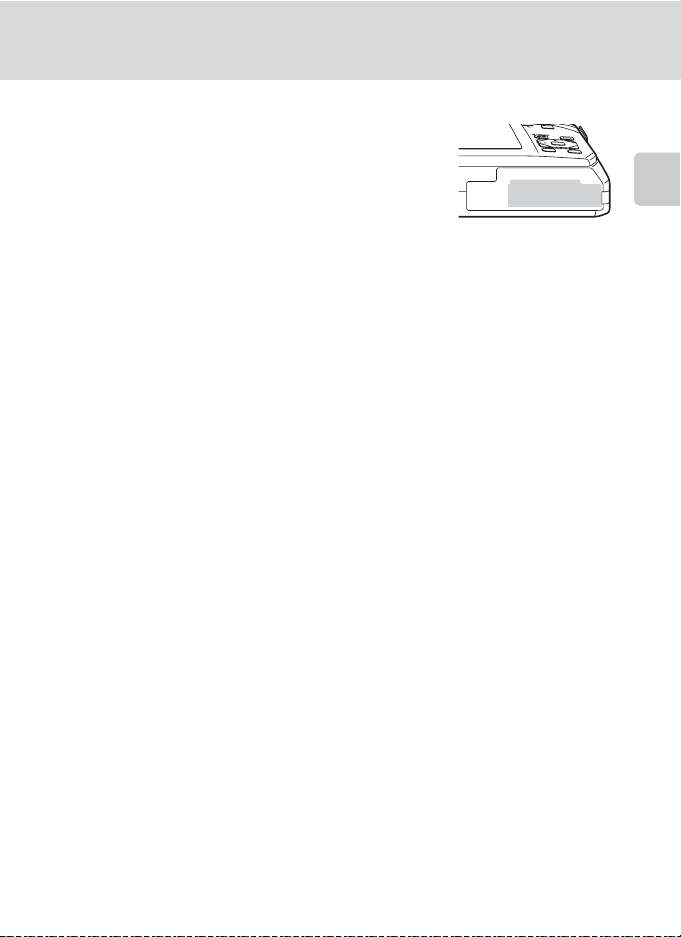
Установка батареи в фотокамеру
Извлечение батареи
Выключите фотокамеру. Перед открытием крышки
батарейного отсека/гнезда для карты памяти убедитесь,
что индикатор включения питания и монитор не горят.
Чтобы извлечь батарею, откройте крышку батарейного
отсека/гнезда карты памяти и сдвиньте оранжевую
защелку батареи в направлении, указанном стрелкой
(
1). После этого батарею можно извлечь вручную (2).
• Помните, что фотокамера и батарея во время работы
могут нагреться; при извлечении батареи
соблюдайте осторожность.
Включение и выключение фотокамеры
Чтобы включить фотокамеру, нажмите на выключатель
питания. Индикатор включения питания (зеленый)
загорится на короткое время, затем включится
монитор.
Для выключения фотокамеры нажмите выключатель
питания еще раз.
При выключении фотокамеры выключается и индикатор включения питания и
монитор.
• Выключенная фотокамера при нажатии и удержании нажатой кнопки c
включается в режиме просмотра (A 29).
Первые шаги
C Автоматическое выключение питания в режиме съемки (режим
ожидания)
Если в течение примерно минуты (настройка по умолчанию) не выполняется никаких действий,
монитор выключится и фотокамера перейдет в режим ожидания автоматически. Если в течение
примерно трех минут не выполняется никаких действий, фотокамера автоматически выключится
(функция автовыключения).
Нажатие выключателя питания или спусковой кнопки затвора при выключенном мониторе в режиме
ожидания приведет к включению монитора.
Время, после которого фотокамера переходит в режим ожидания, можно изменить с помощью
функции Авто выкл. (A 129) в меню настройки (A 117).
17
Page 30
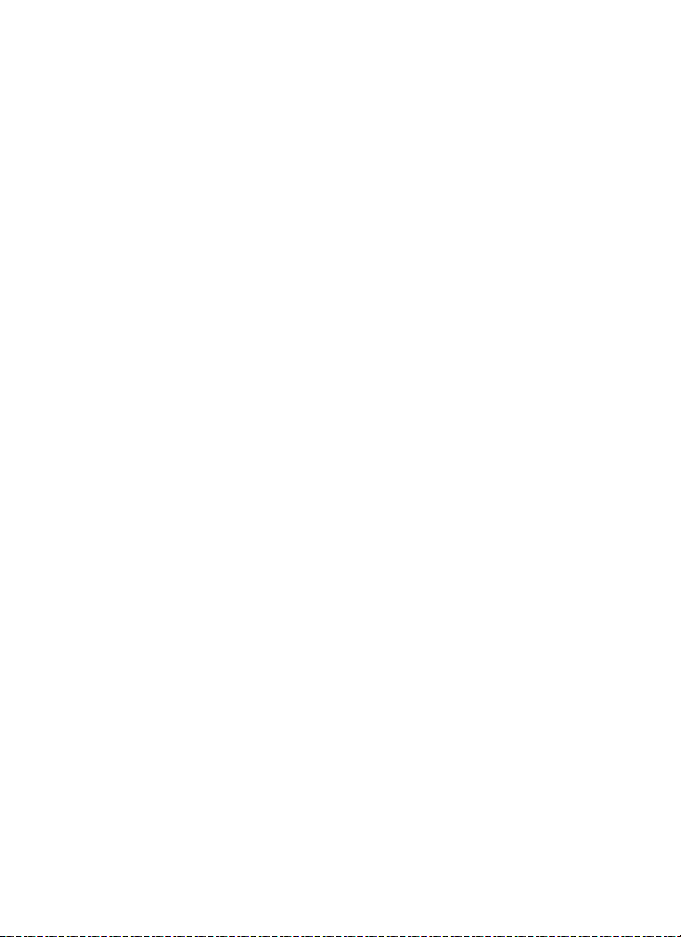
Page 31

Page 32

Page 33

Page 34

Page 35

Page 36

Page 37
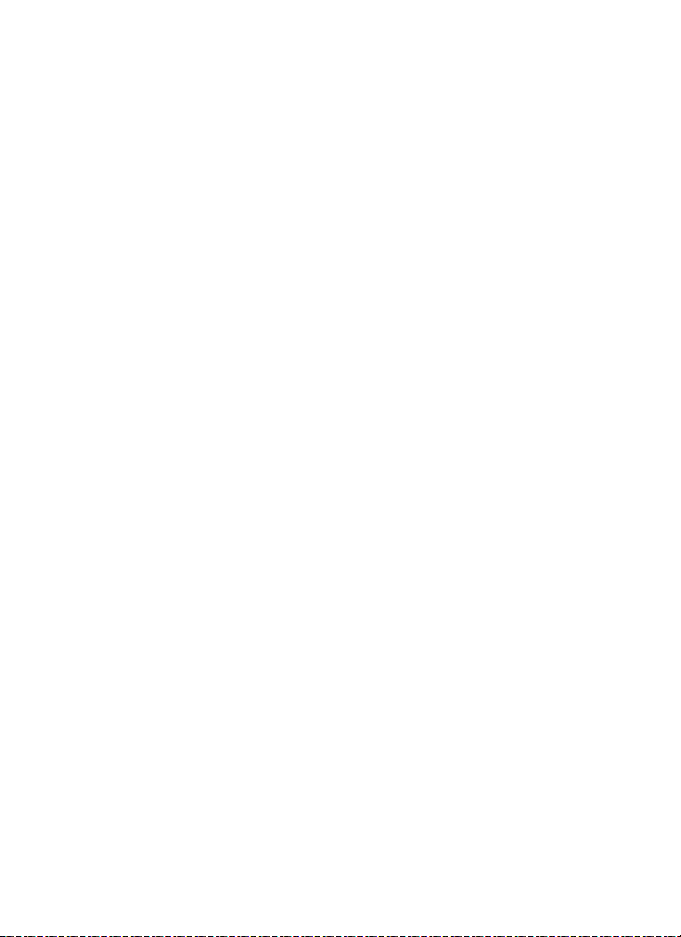
Page 38

Page 39

Page 40

Page 41

Page 42
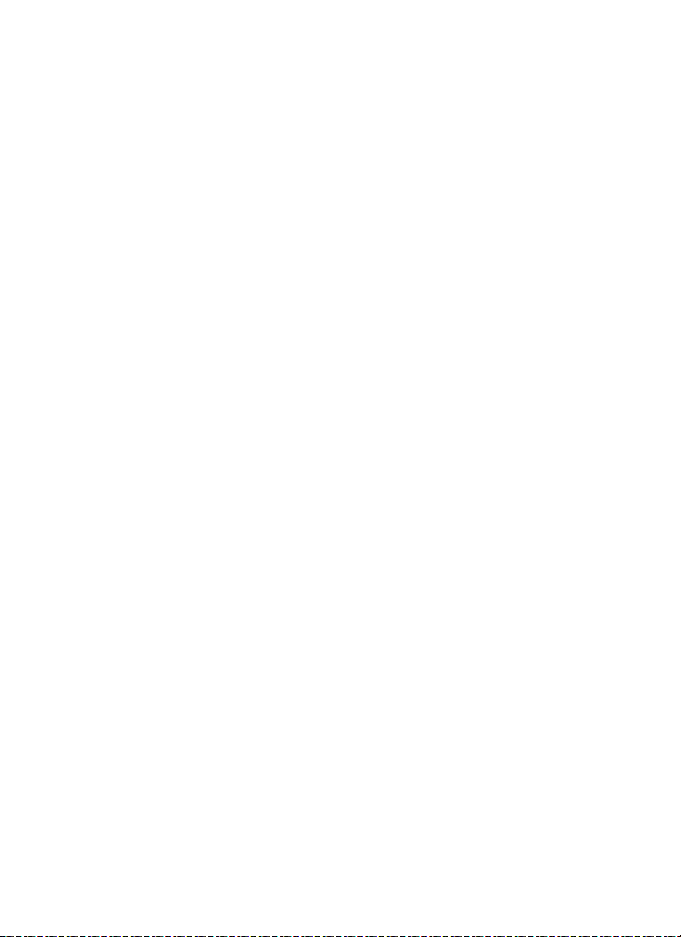
Page 43

Page 44

Page 45

Page 46
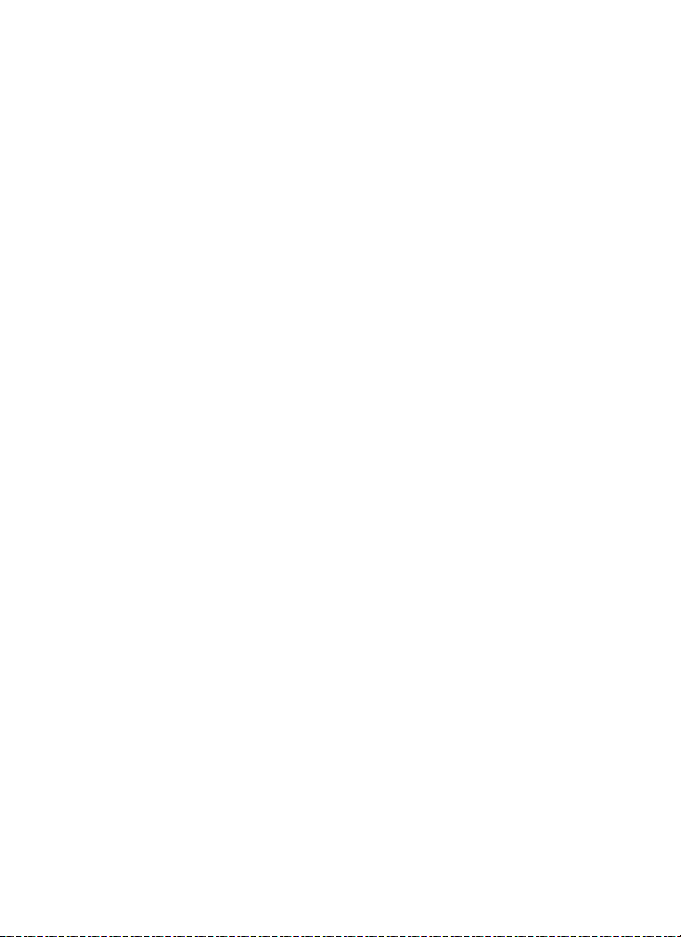
Page 47

Page 48

Page 49

Page 50

Page 51

Съемка в сюжетном режиме
f Праздник/в помещ.
Съемка внутри помещения в условиях фонового освещения,
например, при свечах.
•
Фотокамера фокусируется на объекте, находящемся в центре кадра.
•
Дрожание камеры может оказать влияние на качество снимков,
поэтому старайтесь удерживать камеру неподвижно. При съемке в
темноте рекомендуется использовать штатив. Присвойте параметру
Подавл. вибраций (A
штатива для стабилизации фотокамеры.
m V
1
Может использоваться режим вспышки с медленной синхронизацией и подавлением
эффекта «красных глаз». Настройку по умолчанию можно изменить.
2
Настройку по умолчанию можно изменить.
g Пляж/снег
Съемка на фоне ярко освещенной снежной или водной
поверхности или на пляже.
• Фотокамера фокусируется на объекте, находящемся в центре
кадра.
m U* n Выкл.* p Выкл. o 0,0*
* Настройку по умолчанию можно изменить.
h Закат
Передает все богатство оттенков цвета при съемке закатов и рассветов.
•
Фотокамера фокусируется на объекте, находящемся в центре кадра.
1
126) значение
n Выкл.
Выкл.
при использовании
2
p Выкл. o 0,0
O
2
Съемка сюжетов
m W* n Выкл.* p Выкл. o 0,0*
* Настройку по умолчанию можно изменить.
i Сумерки/рассвет
Сохраняет цвета, видимые в слабом естественном свете перед
рассветом или после заката.
•
Фотокамера фокусируется на бесконечность. При спусковой
кнопке затвора, нажатой наполовину, индикатор фокусировки
A
8) постоянно светится зеленым цветом. Однако объекты
(
на переднем плане могут при этом оказаться не в фокусе.
• Вспомогательная подсветка АФ (A 128) не загорается.
m W n Выкл.* p Выкл. o 0,0*
* Настройку по умолчанию можно изменить.
OQ
39
Page 52

Съемка в сюжетном режиме
j Ночной пейзаж
Съемка с большой выдержкой позволяет запечатлеть
великолепные ночные пейзажи.
• Фотокамера фокусируется на бесконечность. При спусковой
кнопке затвора, нажатой наполовину, индикатор
фокусировки (A 8) постоянно светится зеленым цветом.
Однако объекты на переднем плане могут при этом оказаться
не в фокусе.
• Вспомогательная подсветка АФ (A 128) не загорается.
m W n Выкл.* p Выкл. o 0,0*
* Настройку по умолчанию можно изменить.
k Макро
Съемка сюжетов
Используется для съемки насекомых, цветов и других
небольших объектов с близкого расстояния.
• Включается режим макросъемки (A 33), и фотокамера
автоматически наводится на ближайшее положение
фокусировки.
• Ближайшее положение съемки может зависеть от положения
зума. Фотокамера может сфокусироваться на расстоянии 3 см при положении зума, в
котором символ F и индикатор зума светятся зеленым цветом (индикатор зума
располагается слева от символа K).
• Для параметра Режим зоны АФ выбирается значение Ручной выбор (A 106). Нажмите
кнопку k, чтобы выбрать зону фокусировки фотокамеры.
• Фотокамера осуществляет непрерывную фокусировку до тех пор, пока фокус не будет
заблокирован нажатием спусковой кнопки затвора наполовину.
• Поскольку дрожание фотокамеры может легко повлиять на снимки, обязательно включите
параметр Подавл. вибраций (A 126) и старайтесь удерживать камеру неподвижно.
m U* n Выкл.* p Вкл. o 0,0*
* Настройку по умолчанию можно изменить. Обратите внимание, что при расстоянии до
объекта менее 30 см вспышка может осветить объект съемки не полностью.
OQ
O: рекомендуется использовать штатив в сюжетных режимах, отмеченных символом O.
Присвойте параметру Подавл. вибраций (A 126) значение Выкл. при использовании
штатива для стабилизации фотокамеры.
Q: понижение шума производится автоматически в сюжетных режимах, отмеченных символом
Q. Это приводит к тому, что снимки, к которым применяется понижение шума, сохраняются
дольше обычного.
40
Page 53
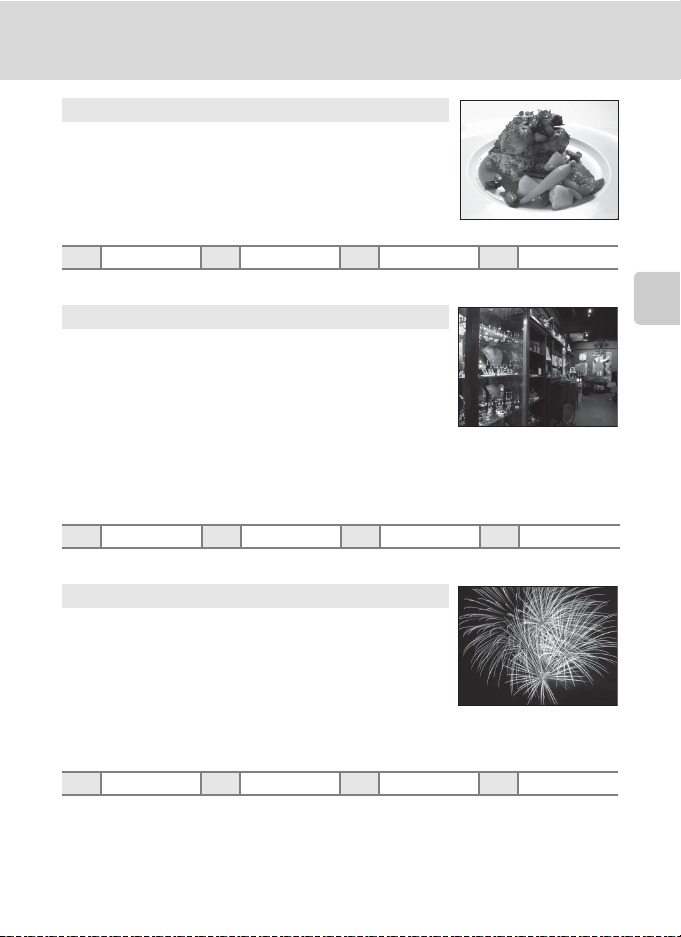
Съемка в сюжетном режиме
u Еда
Используйте данный режим при съемке еды. Подробные
сведения см. в разделе «Режим съемки еды» (A 45).
• Для параметра Режим зоны АФ выбирается значение
Ручной выбор (A 106). Нажмите кнопку k, чтобы выбрать
зону фокусировки фотокамеры.
XWn Выкл.* p Вкл. o 0,0*
* Настройку по умолчанию можно изменить.
l Музей
Используется для съемки в помещениях, где запрещено
использовать вспышку (например, в музеях и галереях), а также
в тех случаях, когда применение вспышки нежелательно.
• Фотокамера фокусируется на объекте, находящемся в центре
кадра.
• При этом можно включить функцию BSS (выбор лучшего
снимка) (A 103).
• Поскольку дрожание фотокамеры может легко повлиять на
снимки, обязательно включите параметр Подавл. вибраций
(A 126) и старайтесь удерживать камеру неподвижно.
• Вспомогательная подсветка АФ (A 128) не загорается.
m W n Выкл.* p Выкл.* o 0,0*
* Настройку по умолчанию можно изменить.
m Фейерверк
При съемке для отображения шлейфов света и вспышек от
разрывов фейерверков и салютов используются большие
значения выдержки.
• Фотокамера фокусируется на бесконечно большом
расстоянии. При нажатой наполовину спусковой кнопке
затвора индикатор фокусировки (A 8) всегда светится
зеленым цветом. Однако объекты на переднем плане могут
при этом оказаться не в фокусе.
• Вспомогательная подсветка АФ (A 128) не загорается.
m W n Выкл. p Выкл. o 0,0
O
Съемка сюжетов
41
Page 54

Съемка в сюжетном режиме
n Копия
Позволяет четко фотографировать текст и рисунки на белом
фоне или в печатных материалах.
• Фотокамера фокусируется на объекте, находящемся в центре
кадра.
• Для фокусировки на близком расстоянии используйте режим
макросъемки (A 33).
• Цветной текст и рисунки могут выглядеть недостаточно
четкими.
m W* n Выкл.* p Выкл.* o 0,0*
* Настройку по умолчанию можно изменить.
Съемка сюжетов
o Освещение сзади
Используется, когда источник света находится позади объекта
съемки, детали которого оказываются затененными. Вспышка
срабатывает автоматически для «заполнения» (освещения)
теней.
• Фотокамера фокусируется на объекте, находящемся в центре
кадра.
mmn Выкл.* p Выкл. o 0,0*
* Настройку по умолчанию можно изменить.
p Съемка панорамы
Используется для съемки серии снимков, которые затем объединяются в панораму с
помощью входящего в комплект поставки программного обеспечения Panorama Maker.
Подробные сведения см. в разделе «Панорамная съемка» (A 47).
m W* n Выкл.* p Выкл.* o 0,0*
* Настройку по умолчанию можно изменить.
42
Page 55

Съемка в сюжетном режиме
Съемка в сюжетном режиме, выбранном фотокамерой
(Автомат. выбор сюжета)
Для более простого выполнения съемки при кадрировании снимка фотокамера
автоматически выбирает оптимальный сюжетный режим.
Когда снимок кадрируется в режиме x (Автомат. выбор сюжета), фотокамера
автоматически настраивает параметры для одного из следующих сюжетных
режимов:
•
Авто (обычная съемка)
•
Ночной портрет (A38)
Освещение сзади (A42)
•
1
Нажмите кнопку A в режиме
• Портрет (A 37) • Пейзаж (A 37)
• Ночной пейзаж (A 40) • Макро (A 40)
съемки для просмотра меню выбора
режима съемки, а затем
используйте мультиселектор для
x
A
(Автомат.
36).
Автомат. выбор сюжета
выбора параметра
выбор сюжета) (
Фотокамера перейдет в режим
автоматического выбора сюжета.
2 Скомпонуйте кадр и сделайте снимок.
После автоматического выбора фотокамерой сюжетного
режима символ режима съемки изменяется на символ
выбранного сюжетного режима.
d: Авто g: Ночной пейзаж
e: Портрет i: Макро
f: Пейзаж j: Освещение сзади
h: Ночной портрет
Для фокусировки и установки экспозиции нажмите спусковую кнопку затвора
наполовину. Когда он появится в фокусе, активная зона фокусировки начнет светиться
зеленым цветом.
Чтобы сделать снимок, нажмите спусковую кнопку затвора до конца.
Съемка сюжетов
121212
B Примечание о режиме Автомат. выбор сюжета
В зависимости от условий съемки фотокамера, возможно, не выберет нужный сюжетный режим. В этом
случае перейдите в режим A (авто) (A 22) или выберите нужный сюжетный режим вручную (A 36).
C Фокусировка в режиме Автомат. выбор сюжета
• Когда фотокамера распознает человеческое лицо в режиме автоматического выбора сюжета, она
фокусируется на нем. Дополнительные сведения см. в разделе «Приоритет лица» (A 108).
• Когда отображается индикатор режима съемки d или i, фотокамера автоматически выбирает
зону фокусировки (одну из девяти), содержащую ближайший к фотокамере объект. При этом
применяются те же настройки, как и при выборе значения Авто для параметра Режим зоны АФ
(A 106).
43
Page 56

Съемка в сюжетном режиме
C Режим вспышки в режиме Автомат. выбор сюжета
Можно применить параметры режима вспышки U (авто; настройка по умолчанию) и W (выкл.)
(A 30).
• При выборе U (авто) фотокамера автоматически задаст оптимальные настройки режима
вспышки для выбранного сюжетного режима.
• При выборе W (выкл.) вспышка не будет срабатывать независимо от условий съемки.
C Ограничения режима Автомат. выбор сюжета
• Цифровой зум недоступен.
• Кнопка режима макросъемки на мультиселекторе (A11, 33) заблокирована.
Съемка сюжетов
44
Page 57

Съемка в сюжетном режиме
F3.9
1/125
Режим съемки еды
Используйте этот режим для съемки еды.
1 Нажмите кнопку A в режиме
съемки для просмотра меню
выбора режима съемки, а затем
используйте мультиселектор для
выбора сюжетного режима u (Еда)
(A 36).
Будет включен режим макросъемки (A 33) и
автоматически установлено положение зума,
соответствующее наиболее близкому расстоянию фокусировки фотокамеры.
2 Выберите значение баланса белого с
помощью кнопок мультиселектора H или I.
Нажмите кнопку H, чтобы увеличить насыщение красным
цветом, или кнопку I, чтобы увеличить количество
насыщения синим цветом.
3 Скомпонуйте кадр.
Ближайшее положение съемки может завесить от
положения зума. Фотокамера может сфокусироваться на
расстоянии 3 см при положении зума, в котором символ
F и индикатор зума светятся зеленым цветом (индикатор
зума располагается слева от символа K).
Параметру Режим зоны АФ присваивается значение
Ручной выбор (A 106). Нажмите кнопку k , чтобы
перейти к зоне фокусировки. Нажмите кнопки H, I, J
или K на мультиселекторе, чтобы выбрать зону
фокусировки и снова нажмите кнопку k, чтобы
активировать выбранную зону фокусировки.
Настройки автоспуска (A 32) и поправки экспозиции
(A 34) можно отрегулировать, когда зона фокусировки
заблокирована.
Еда
Съемка сюжетов
121212
121212
4 Нажмите спусковую кнопку затвора, чтобы
сделать снимок.
При нажатии спусковой кнопки затвора наполовину
выполняется блокировка фокусировки, а при нажатии
спусковой кнопки затвора до конца выполняется снимок.
Если фотокамера не может сфокусироваться, зона
фокусировки будет мигать красным. Измените компоновку
кадра и повторно нажмите спусковую кнопку затвора
наполовину.
1/125
F3.9
F3.91/125
45
Page 58

Съемка в сюжетном режиме
B Примечания для режима съемки еды
• Вспышка отключена. Для режима макросъемки (A 33) зафиксировано значение ON.
• Поскольку дрожание фотокамеры может легко повлиять на снимки, включите параметр Подавл.
вибраций (A 126) и старайтесь удерживать камеру неподвижно.
C Настройка баланса белого в режиме съемки еды
• Увеличение насыщения красным или синим цветом приводит к уменьшению эффектов подсветки.
• Изменение баланса белого в режиме съемки еды не влияет на параметр Баланс белого в меню
съемки (A 101).
• Корректировки баланса белого, выполненные в режиме съемки еды, сохраняются в памяти
фотокамеры даже после выключения и применяются при последующем выборе режима съемки еды.
Съемка сюжетов
46
Page 59

Съемка в сюжетном режиме
12
12
Кон ец
11
Панорамная съемка
Фотокамера фокусируется на объекте, находящемся в центре кадра. Для
достижения наилучшего результата используйте штатив. Присвойте параметру
Подавл. вибраций (A 126) значение Выкл. в меню настройки (A 117) при
использовании штатива для стабилизации фотокамеры.
1 Нажмите кнопку A в режиме
съемки для просмотра меню
выбора режима съемки, а затем
используйте мультиселектор для
выбора сюжетного режима
p (Съемка панорамы) (A 36).
Символы направления съемки панорамы
указывают направление, в котором снимки будут соединены.
Съемк а панорамы
2 Используйте мультиселектор для выбора
направления и нажмите кнопку k.
Выберите направление соединения снимков в
завершенной панораме; вправо (I), влево (J), вверх (K)
или вниз (L).
Желтый символ направления съемки панорамы (I I)
отображается для текущего направления, которое
фиксируется при нажатии кнопки k. Символ становится
белым I. Это означает, что направление фиксировано.
При необходимости примените на этом этапе настройки режима вспышки (A 30),
автоспуска (A 32), режима макросъемки (A 33) и поправки экспозиции (A 34).
Нажмите кнопку k еще раз, чтобы выбрать другое направление.
3 Скомпонуйте первую часть сюжета
панорамы и сделайте первый
снимок.
Одна треть снимка станет отображаться
прозрачной.
Съемка сюжетов
12
12
12
12
4 Сделайте следующий снимок.
Скомпонуйте следующий снимок так, чтобы
одна третья часть кадра накладывалась на
первый снимок, и нажмите спусковую кнопку
затвора.
Повторяйте эту операцию, пока не получите
все снимки, необходимые для составления
панорамы.
Конец
Конец
11
11
47
Page 60

Съемка в сюжетном режиме
Кон ец
9
Кон ец
5 После завершения съемки нажмите кнопку k.
Фотокамера вернется к шагу 2.
Конец
Конец
Съемка сюжетов
B Примечания о съемке панорамы
• Настройки режима вспышки, автоспуска, режима макросъемки и поправки экспозиции невозможно
скорректировать после съемки первого кадра. После получения первого снимка становится
невозможно ни удалять снимки, ни изменять настройки зума или параметра Режим изображения
(A 99).
• Если во время съемки функция автоматического отключения включает режим ожидания (A 129), то
съемка серии для панорамы прерывается. Реко мендуется увеличивать временной интервал, по
истечении которого срабатывает функция автоматического выключения.
D Индикатор R
В сюжетном режиме Съемка панорам ы настройки экспозиции, баланса белого и фокусировки для
всех снимков панорамы сохраняют значения, выбранные для первого снимка в каждой серии.
После получения первого снимка на экране появляется символ
R, означающий блокировку экспозиции, баланса белого и
фокусировки.
9
Конец
Конец
D Panorama Maker
Установите программу Panorama Maker с компакт-диска Software Suite. Перенесите изображения на
компьютер (A 85) и объедините их в панораму с помощью Panorama Maker (A 88).
D Дополнительная информация
Для получения дополнительной информации смотрите раздел «Имена файлов снимков, звуковых
файлов и папок» (A 148).
48
111111
Page 61

Съемка улыбок (Интеллект. портрет)
F3.9
1/125
Съемка в режиме интеллектуального портрета
Если выбраны настройки по умолчанию, при распознавании человеческих лиц
фотокамера использует приоритет лица. Затем автоматически срабатывает затвор
при распознавании улыбки (таймер улыбки). Для сглаживания цвета кожи или
человеческих лиц используется параметр смягчения тона кожи.
1 Нажмите кнопку A в режиме
съемки, чтобы отобразить меню
режима съемки, нажмите на
мультиселекторе H или I, чтобы
Интеллект. портрет
выбрать символ F, а затем
нажмите кнопку k.
Фотокамера переключается в режим
интеллектуального портрета.
2 Скомпонуйте кадр.
Направьте фотокамеру на объект.
Когда фотокамера распознает человеческое лицо, вокруг
него появится двойная желтая рамка (зона фокусировки).
Когда лицо появится в фокусе, двойная граница на
мгновение загорится зеленым цветом и фокусировка
заблокируется.
Удается распознавать до трех лиц. Если будет обнаружено
несколько лиц, двойная рамка появится вокруг лица, которое находится ближе всего к
центру кадра, а вокруг остальных лиц появятся одинарные рамки.
1/125
F3.9
F3.91/125
181818
3 Затвор срабатывает автоматически.
Если фотокамера распознает улыбку на лице, выделенном двойной рамкой, затвор
срабатывает автоматически, активируется Таймер улыбки (A 51), и автоматически
спускается затвор.
Когда фотокамера распознает лицо, начнет мигать индикатор автоспуска (A 4). Сразу же
после спуска затвора начинает мигать индикатор автоспуска.
При каждом нажатии спусковой кнопки затвора камера автоматически делает
последовательные снимки с помощью функций распознавания лиц и обнаружения
улыбок.
Снимки можно также получать путем нажатия спусковой кнопки затвора. Если лица не
распознаны, фотокамера может сфокусироваться на объекте, находящемся в центре
кадра.
После срабатывания затвора выполняется обработка с целью смягчения тонов кожи лица
и сохранение изображения (Смягчение тона кожи A 51).
Съемка улыбок (Интеллект. портрет)
4 Съемка завершается.
Чтобы выйти из режима автоматической съемки с обнаружением улыбок, выключите
фотокамеру, присвойте параметру Таймер улыбки значение Выключить, либо
нажмите кнопку A, чтобы перейти к другому режиму съемки.
49
Page 62

Съемка в режиме интеллектуального портрета
B Функции распознавания лиц и обнаружения улыбающегося лица
• Бывает, что в некоторых ситуациях фотокамере не удается распознать лица или обнаружить улыбки.
• Для получения дополнительной информации смотрите раздел «Примечания по функции Приоритет
лица» (A 109).
B Примечания о смягчении тона кожи
• Для сохранения снимка с применением функции смягчения тона кожи может потребоваться больше
времени.
• В ряде случаев тон лица не удается смягчить. Кроме того, может измениться цвет других частей тела
несмотря на то, что фотокамера распознает лицо. Если желаемый результат не достигнут, выберите
для параметра Смягчение тона кожи значение Выключить и повторите съемку.
• Уровень смягчения тона кожи невозможно отрегулировать, если в качестве сюжетного режима
выбран портрет или ночной портрет.
• Смягчение тона кожи можно также применить к записанному снимку (A 77).
B Примечание об использовании дистанционного управления
Если для Таймер улыбки выбрано значение Включить в режиме интеллектуального портрета и
Съемка улыбок (Интеллект. портрет)
фотокамера распознает человеческие лица, то дистанционное управление недоступно.
C Автоматическое выключение питания в режиме таймера улыбки
Когда параметру Таймер улыбки присвоено значение Включить, активируется функция
автоматического выключения питания (A 129) и фотокамера отключается в том случае, когда
возникает одна из следующих ситуаций и не производится никаких действий:
• фотокамера не распознает лица;
• фотокамера распознает лицо, но не определяет улыбку.
C Функции, которые доступны в режиме интеллектуального портрета
• Вспышку невозможно использовать, когда параметру Отслеж. моргания присваивается значение
Вкл.. Когда параметру Отслеж. моргания присваивается значение Выкл., режиму вспышки
(A 30) присваивается значение U (авто) (его можно изменить).
• Параметры автоспуска (A 32) можно применять, когда оба параметра Таймер улыбки и Отслеж.
моргания имеют значение Выкл..
• Режим макросъемки (A 33) использовать нельзя.
• Поправка экспозиции (A 34) включена.
• Цифровой зум недоступен.
• При нажатии кнопки d для показа меню F (интеллектуальный портрет) можно применить
параметры Режим изображения, Смягчение тона кожи, Таймер улыбки или Отслеж.
моргания (A 51).
D Дополнительная информация
Для получения дополнительной информации смотрите раздел «Автофокус» (A 27).
50
Page 63

Съемка в режиме интеллектуального портрета
Меню интеллектуального портрета
В меню интеллектуального портрета можно применить следующие параметры.
Нажмите кнопку d в режиме интеллектуального портрета, чтобы отобразить меню
интеллектуального портрета, и примените настройки с помощью мультиселектора.
Режим изображения
Настройте параметр Режим изображения (A 99).
Изменения настройки режима изображения отражаются во всех режимах съемки (за
исключением режима съемки видеороликов).
Смягчение тона кожи
Включите смягчение тона кожи. При срабатывании затвора фотокамера распознает
одно или несколько человеческих лиц (до трех) и обрабатывает изображение, чтобы
смягчить оттенки кожи лица перед сохранением снимка.
Степень смягчения тона кожи можно выбрать. Имеются такие варианты, как
,
уровень
выбрано значение
•
Таймер улыбки
•
•
•
Отслеж. моргания
Когда выбрано значение
съемке каждого кадра. Из двух этих кадров сохраняется тот, где у человека открыты
глаза.
•
•
• По умолчанию устанавливается значение Выкл..
•
Средний уровень
Текущую настройку можно подтвердить с помощью индикатора, который
отображается на мониторе при съемке. (
выбрано значение
компоновки снимаемых кадров. Проверьте степень смягчения тона кожи,
выполняемого в режиме просмотра.
Включить
распознавания человеческого лица, а затем автоматически спускает затвор при
обнаружении улыбки.
Выключить
улыбки. Нажмите спусковую кнопку затвора, чтобы сделать снимок.
При включении таймера улыбки на мониторе во время съемки появляется
индикатор (
Если камера сохранила снимок, на котором глаза
могут быть закрыты, на несколько секунд
отображается диалоговое окно, представленное
справа.
Если выбрано значение
пользоваться нельзя.
Текущее значение отображается на мониторе
A
8). Если выбрано значение
(
отображается.
Выключить
(настройка по умолчанию): фотокамера использует приоритет лица для
: фотокамера не спускает затвор автоматически при обнаружении
A
8). Если выбрано значение
(настройка по умолчанию) и
, функция смягчения тона кожи не применяется.
A
Выключить
. Эффекты смягчения тона кожи не видны во время
Вкл.
, фотокамера автоматически дважды спускает затвор при
Вкл.
, вспышкой
Выкл.
8). Индикатор не отображается, когда
Выключить
, индикатор не
Низкий уровень
, индикатор не отображается.
На сделанном снимке
обнаружено моргание.
Высокий
. Если
Съемка улыбок (Интеллект. портрет)
51
Page 64

Фокусировка на движущихся объектах
Нач атьНач ать
F3.9
1/125
Режим Ведение объекта
Используйте этот режим для съемки движущихся объектов. Выберите объект, на
котором сфокусируется камера. Зона фокусировки автоматически сместится для
отслеживания объекта.
1 Нажмите кнопку A в режиме
съемки, чтобы отобразить меню
режима съемки, нажмите на
мультиселекторе H или I, чтобы
выбрать символ s, а затем
Ведение объекта
нажмите кнопку k.
Экран переходит в режим ведения объекта,
и в центре кадра появляется белая одинарная рамка.
2 Выберите объект.
Расположите объект в одинарной рамке в центре кадра и
нажмите кнопку k.
- Объект выбирается.
Фокусировка на движущихся объектах
- Е сли фотокамера не может сфокусироваться на объекте,
одинарная рамка засветится красным. Измените
компоновку кадра и повторите попытку.
Если объект выбран, вокруг него появится желтый
индикатор зоны фокусировки, и фотокамера начнет
ведение объекта.
Чтобы сменить объект, нажмите кнопку k для отмены
выбора текущего объекта.
Если выбранный объект перестанет быть виден в
мониторе, индикатор зоны фокусировки исчезнет, и
выбор будет отменен. Выберите объект снова.
3 Нажмите спусковую кнопку затвора, чтобы
сделать снимок.
Камера фокусируется на зоне фокусировки, когда
спусковая кнопка затвора нажата наполовину. Индикатор
зоны фокусировки засветится зеленым, и фокус будет
52
заблокирован.
Если фотокамера не сможет сфокусироваться, индикатор
зоны фокусировки будет мигать. Снова нажмите
спусковую кнопку затвора, чтобы выполнить фокусировку.
Если спусковая кнопка затвора наполовину нажата, когда индикатор зоны фокусировки
не отображается, фотокамера фокусируется на объекте, находящемся в центре кадра.
Чтобы спустить затвор, нажмите спусковую кнопку затвора до конца.
1/125
1/125
Начать
Начать
F3.9
F3.9
Page 65

Режим Ведение объекта
B Примечания о режиме ведения объекта
• Отрегулируйте позицию зума, выдержку, настройки меню и режим вспышки перед выбором
объекта. Если любую настройку фотокамеры изменить после выбора объекта, выбор объекта будет
отменен.
• Если объект быстро движется, либо фотокамера сильно трясется или различает похожий объект,
выбор желаемого объекта может оказаться невозможен. Кроме того, камера может начать ведение
другого объекта. Способность камеры точно отслеживать выбранный объект зависит также от
размера и яркости объекта.
• Изредка в ряде случаев, когда при съемке объектов автофокус срабатывает неожиданным образом
(A 27), объект может быть не в фокусе несмотря на то, что индикатор зоны фокусировки светится
зеленым цветом. В такой ситуации нужно перейти в авто режим и присвоить параметру Режим
зоны АФ (A 106) значение Ручной выбор или Центр. Повторно сфокусируйтесь на другом
объекте, расположенном на том же расстоянии от фотокамеры, что и снимаемый объект, и
используйте блокировку фокуса (A 107).
C Функции, которые доступны в режиме ведения объекта
• Цифровой зум недоступен.
• Можно отрегулировать настройки режима вспышки (A 30) и поправки экспозиции (A 34).
• Нельзя использовать автоспуск (A 32) и режим макросъемки (A 33).
• Настройку Режим изображения (A 99) можно изменить, нажав кнопку d для вызова меню
s (ведение объекта).
- Изменения настройки режима изображения применяется для всех режимов съемки (за
исключением тех, которые доступны в режиме съемки видеороликов).
C Автофокус
После выбора объекта и начала ведения объекта фотокамера постоянно фокусируется до тех пор,
пока фокусировка не блокируется путем нажатия спусковой кнопки затвора наполовину. При этом
можно услышать звук мотора объектива.
Фокусировка на движущихся объектах
53
Page 66

Дополнительная информация о просмотре и редактировании с помощью камеры
Просмотр нескольких снимков: просмотр уменьшенных изображений
Поверните кнопку зуммирования в положение f (h)
в режиме полнокадрового просмотра (A 28) для
1/ 10
показа снимков в виде «контактных отпечатков»
уменьшенных изображений.
При отображении уменьшенных изображений можно выполнять следующие
действия.
Действие
Выбор снимков Нажмите кнопку мультиселектора H, I, J
Увеличение числа
отображаемых
снимков и
отображение
Дополнительная информация о просмотре и редактировании с помощью камеры
календаря
Уменьшение
числа
отображаемых
снимков
Отмена
просмотра
уменьшенных
изображений
Элемент
управления
f (h)
g (i)
k
Описание A
Поверните кнопку зуммирования в положение
f (h), чтобы увеличить число отображаемых
уменьшенных изображений снимков: 4 ➝ 9 ➝ 16.
Поверните кнопку зуммирования в положение
f (h) при выборе показа 16 уменьшенных
снимков, чтобы показать календарь (A 56).
Снимки можно найти по дате съемки.
Поверните кнопку зуммирования в положение
g (i) для возврата к просмотру уменьшенных
изображений.
Поверните кнопку зуммирования в положение
g (i), чтобы уменьшить число отображаемых
уменьшенных изображений снимков: 16 ➝ 9 ➝ 4.
Поверните кнопку зуммирования в положение
g (i) при просмотре 4 уменьшенных
изображений снимков, чтобы вернуться к режиму
полнокадрового просмотра.
Нажмите кнопку k.28
A
Переключение в
режим съемки
Чтобы вернуться к последнему выбранному
режиму съемки, нажмите кнопку A или
спусковую кнопку затвора.
или
K.11
–
–
28
54
Page 67

Просмотр нескольких снимков: просмотр уменьшенных изображений
C Отображение в режиме просмотра уменьшенных изображений
Когда выбраны снимки, отмеченные для печати,
(A 95) или защищенные снимки (A 114), вместе
с ними отображаются символы, показанные
справа.
Видеоролики отображаются в виде кинокадров.
Символ задания печа ти
Кинокадры
Символ защиты
1/ 10
C Отображение уменьшенных изображений в режимах Автосортировка и
Избранные снимки
• Когда уменьшенные изображения отображаются в режиме
автосортировки (A 61), в правой части экрана над
уменьшенными изображениями появляется символ категории
снимка.
• Когда уменьшенные изображения отображаются в режиме
избранных снимков (A 64), в правой части экрана над
уменьшенными изображениями появляется символ избранных
снимков.
1/ 3
Дополнительная информация о просмотре и редактировании с помощью камеры
55
Page 68

Просмотр нескольких снимков: просмотр уменьшенных изображений
Отображение календаря
Поверните кнопку зуммирования в положение f (h)
в режиме отображения 16 уменьшенных изображений
(A 54), чтобы включить режим отображения
календаря.
При выборе даты отобразится первый снятый в этот
день снимок в режиме полнокадрового просмотра.
Даты создания снимков подчеркнуты желтым.
На экране календаря доступны следующие операции.
3
Действие
Выбор даты Нажмите кнопку мультиселектора H, I, J
Возврат к
полнокадровому
просмотру
Возврат в режим
Дополнительная информация о просмотре и редактировании с помощью камеры
отображения
уменьшенных
изображений
Элемент
управления
k
g (i)
Описание A
Первый сделанный в выбранную дату снимок
отображается в режиме полнокадрового
просмотра.
Поверните кнопку зуммирования в положение
g (i).
B Отображение календаря. Примечания
• Снимки, сделанные до заданной даты и времени, распознаются как сделанные 01/01/2009.
• На экране календаря недоступны кнопки l и d.
D Режим Список по дате
В режиме списка по дате можно просмотреть только снимки, сделанные в один день (A 58).
Операции в меню режима просмотра (A 60) также доступны только для тех снимков, которые
сделаны в выбранные дни.
56
или
K.11
28
54
Page 69

Просмотр крупным планом: увеличение при просмотре
Поворот кнопки зуммирования в положение g(i) в режиме
полнокадрового просмотра (
изображения центральной части текущего снимка.
• Разметка в нижнем правом углу показывает
отображаемую в данный момент часть изображения.
При показе увеличенной части снимка можно выполнить
следующие операции.
Действие
Увеличение g (i)
Уменьшение f (h)
Элемент
управления
A
28) приводит к увеличению
Описание A
Увеличение происходит при каждом повороте
кнопки зуммирования в положение g (i) до
максимального значения 10×.
Уменьшение происходит при каждом повороте
кнопки зуммирования в положение
коэффициент увеличения составит 1×, фотокамера
вернется в режим полнокадрового просмотра.
f (h
). Когда
–
–
Просмотр других
областей снимка
Переключение в режим
полнокадрового
просмотра
Кадрирование снимка
Для просмотра других фрагментов снимка
используйте кнопки мультиселектора H, I, J
или K.
k
Нажмите кнопку k.28
Для кадрирования текущего снимка до размеров его
d
видимой на мониторе части нажмите кнопку d.
11
80
A
Переключение в
режим съемки
Чтобы вернуться к текущему режиму съемки,
нажмите кнопку A или спусковую кнопку
затвора.
28
Снимки, сделанные в режиме приоритета лица
При увеличении (увеличение при просмотре) снимка,
выполненного с использованием функции приоритета лица
A
108) путем поворота кнопки зуммирования в
(
положение
g (i
), снимок будет увеличен, причем в центре
экрана будет располагаться распознанное во время съемки
лицо (за исключением снимков, сделанных в режимах
Непрерывный, BSS
и
Мультикадр 16; A
103).
• Если распознано более одного лица, снимок будет
увеличен, и лицо, попавшее в фокус, будет располагаться в центре монитора.
Нажмите мультиселектор H, I, J или K для отображения других
распознанных лиц.
•
Если для настройки коэффициента увеличения кнопка зуммирования поворачивается
в положение
g (i
) или f (h), то в центре монитора будет отображаться
центральная часть снимка, а не лицо (обычное увеличение при просмотре).
Дополнительная информация о просмотре и редактировании с помощью камеры
57
Page 70

Просмотр снимков по дате (режим Список по дате)
15/11/2009 15:30
0003.JPG
33
В «C режиме списка по дате» можно просматривать снимки, сделанные в
определенный день. В режиме полнокадрового просмотра, как и в режиме
обычного просмотра, можно увеличивать изображения снимков, редактировать
снимки и добавлять их в альбомы, а также просматривать видеоролики. При
нажатии кнопки d появляется меню списка по дате (A 60), и все снимки,
сделанные в определенный день, можно выбрать для удаления, просмотра в
режиме показа слайдов, печати и защиты.
Выбор даты в режиме Список по дате
1 Нажмите кнопку c в режиме
воспроизведения, чтобы
отобразить меню выбора режима
просмотра, и нажмите кнопку
мультиселектора H или I для
выбора C, затем нажмите кнопку
k.
Откроется список дат, в которые снимки были сделаны.
Список по дате
2 Выберите нужную дату.
Дополнительная информация о просмотре и редактировании с помощью камеры
58
Фотокамера может отображать в списке до 29 дат. Если
снимков сохранено больше, чем на 29 дат, все снимки,
записанные перед последними 29 датами, будут
скомбинированы в разделе Другие.
Для отображения первого снимка, созданного в
выбранный день, нажмите кнопку k.
Выберите снимок и нажмите кнопку k, чтобы
отсортировать изображения в альбоме (A 66).
Поверните кнопку зуммирования в положение f (h) в
режиме полнокадрового просмотра, чтобы вернуться к
экрану режима списка по дате.
B Примечания о режме Список по дате
• В режиме списка по дате можно отобразить до 9 000 наиболее недавно записанных снимков. При
наличии большего числа снимков рядом с количеством снимков для папок, которые содержат
снимки, сделанные перед последними 9 000 снимками, отображается символ «*».
• Снимки, сделанные до заданной даты и времени, распознаются как сделанные 01/01/2009.
Список по дате
15/11/2009 15:30
15/11/2009 15:30
0003.JPG
0003.JPG
1 5 /11/2009 3
1 0 /11/2009 2
Другие
40
33
Page 71

Просмотр снимков по дате (режим Список по дате)
Использование режима Список по дате
На экране режима списка по дате можно выполнить следующие действия.
Действие
Выбор даты
Переключение в
режим
полнокадрового
просмотра
Удаление снимка
Просмотр меню
списка по дате
Переключение в
другой режим
просмотра
Переключение в
режим съемки
Переключение в
режим проектора
Элемент
управления
k
l
d
c
A
P
Описание A
Для выбора даты нажмите кнопку мультиселектора
H или I.
Для отображения первого снимка, созданного в
выбранный день, нажмите кнопку k.
Поверните кнопку зуммирования в положение
f (h) в режиме полнокадрового просмотра,
чтобы вернуться к экрану режима списка по дате.
Нажмите кнопку l, чтобы выполнить удаление
после выбора даты. При этом появляется окно
подтверждения. Выберите Да и нажмите кнопку
k, чтобы удалить все снимки, снятые в этот день.
Чтобы отобразить меню списка по дате, нажмите
кнопку d.
Для отображения меню выбора режима
просмотра нажмите кнопку c.
Чтобы вернуться к последнему выбранному
режиму съемки, нажмите кнопку A или спусковую
кнопку затвора.
Воспользуйтесь встроенным проектором для
проецирования снимков, снятых в выбранный
день.
11
28
28
60
10
28
139
Дополнительная информация о просмотре и редактировании с помощью камеры
59
Page 72

Просмотр снимков по дате (режим Список по дате)
Меню Список по дате
В режиме списка по дате нажмите кнопку d, чтобы отобразить указанные ниже
меню (только для снимков, созданных в определенный день).
Быстрая обработка* ➝A 75
D-Lighting* ➝A 76
Смягчение тона кожи* ➝A 77
Задание печати ➝A 95
Показ слайдов ➝A 113
Удалить ➝A 114
Защита ➝A 114
Повернуть снимок* ➝A 115
Уменьшить снимок* ➝A 79
Звуковая заметка* ➝A 71
* Только в режиме полнокадрового просмотра
Если нажать кнопку d на экране режима списка по дате (A 58), параметры
можно применить ко всем снимкам, сделанным в один и тот же день, или все
снимки, сделанные в один и тот же день, можно удалить. Чтобы применить
Дополнительная информация о просмотре и редактировании с помощью камеры
параметры к отдельным снимкам или выбрать отдельные снимки для удаления,
необходимо отобразить снимок в режиме полнокадрового просмотра и нажать
кнопку d.
60
Page 73

Поиск изображения в режиме Автосортировка
0004.JPG
41
15/11/2009 15:30
Во время съемки снимки и видеоролики автоматически сортируются в любую из
следующих категорий. Если выбран «F режим автосортировки», снимки и
видеоролики можно просмотреть, выбрав категорию, в которую они попали при
сортировке.
Z Улыбка D Портреты u Еда
U Пейзаж V От заката до рассвета D Макросъемка
D Видео X Измененные копии W Другие сюжеты
В режиме полнокадрового просмотра, как и в режиме обычного просмотра,
изображение снимка можно увеличить. Кроме того, можно показать уменьшенные
изображения или перейти в режим календаря. Снимки можно изменить или
добавить в альбомы, а видеоролики — воспроизвести. При нажатии кнопки d
появляется меню автосортировки (A 63), и все снимки, попавшие при сортировке
в указанную категорию, можно выбрать для удаления, просмотра в режиме показа
слайдов, печати или защиты.
Просмотр снимков в режиме Автосортировка
1 Нажмите кнопку c в режиме
воспроизведения, чтобы
отобразить меню выбора режима
просмотра, и нажмите кнопку
мультиселектора H или I для
выбора F, затем нажмите кнопку
k.
Появится список категорий.
Автосортировка
Дополнительная информация о просмотре и редактировании с помощью камеры
2 Выберите нужную категорию.
Для получения дополнительной информации о
категориях смотрите «Категории и содержание» (A 62).
Нажмите кнопку k, чтобы отобразить снимок в
выбранной категории в режиме полнокадрового
просмотра.
В верхнем правом углу экрана отобразится символ
категории, воспроизводимой в настоящий момент.
Выберите снимок и нажмите кнопку k, чтобы
отсортировать изображения в альбоме (A 66).
Портреты
15/11/2009 15:3
15/11/2009 15:30
0004.JP
0004.JPG
4
1
61
Page 74

Поиск изображения в режиме Автосортировка
Категории и содержание
Имя папки Описание
Z Улыбка
D Портреты
U Пейзаж
V От заката до
рассвета
D Макросъемка
u Еда
Дополнительная информация о просмотре и редактировании с помощью камеры
D Видео Отображаются видеоролики (A 81).
X Измененные копии
W Другие сюжеты
* Снимки, созданные в сюжетном режиме автоматического выбора сюжета (A 43),
сортируются также по соответствующим категориям.
Отображаются снимки, сделанные в режиме интеллектуального
портрета (A 49), когда параметру таймера улыбки было
присвоено значение Включить.
Отображаются снимки, сделанные в режиме A (авто) (A 22) с
приоритетом лица, а также снимки, полученные в сюжетных
режимах Портрет*, Ночной портрет*, Праздник/в помещ. и
Освещение сзади* (A 36).
Отображаются снимки, сделанные в режиме интеллектуального
портрета (A 49), когда параметру таймера улыбки было
присвоено значение Выключить.
Отображаются снимки, созданные в сюжетном режиме Пейзаж*
(A 36).
Отображаются снимки, созданные в сюжетном режиме Ночной
пейзаж*, Закат, Сумерки/рассвет и Фейерверк (A 36).
Отображаются снимки, созданные в сюжетном режиме Макро*
(A 36), а также снимки, снятые в режиме A (авто) с
макросъемкой (A 33).
Отображаются снимки, созданные в сюжетном режиме Еда
(A 36).
Отображаются копии, сделанные с помощью функции
редактирования (A 73).
Отображаются другие снимки, которые невозможно определить
по описанным выше категориям.
B Режим автосортировки. Примечания
• В режиме автосортировки в каждую категорию при сортировке можно отнести до 999 снимков и
видеороликов. Если в той или иной категории уже находится более 999 снимков или видеороликов,
новые снимки и видеоролики не удастся отнести к этой категории или отобразить в режиме
автосортировки. Отобразите снимки и видеоролики, которые невозможно отнести к категории в
режиме обычного просмотра (A 28) или в режиме списка по дате (A 58).
• Снимки или видеоролики, скопированные из внутренней памяти или с карты памяти (A 115), не
удастся отобразить в режиме автосортировки.
• Снимки или видеоролики, записанные с помощью фотокамеры, отличной от COOLPIX S1000pj, могут
не отображаться в режиме автосортировки.
62
Page 75

Поиск изображения в режиме Автосортировка
Использование режима Автосортировка
На экране списка категорий можно выполнить следующие действия.
Действие
Элемент
управления
Описание A
Выбор имени папки
Переключение в режим
полнокадрового
просмотра
Удаление снимка
Переключение в
другой режим
просмотра
Выберите папку с помощью кнопки
мультиселектора H, I, J или K.
Для отображения первого снимка в выбранной
k
папке нажмите кнопку k.
Нажмите кнопку l после выбора категории.
Появится окно подтверждения. Выберите Да и
l
нажмите кнопку k, чтобы удалить все снимки,
попавшие в эту категорию при сортировке.
Для отображения меню выбора режима
c
просмотра нажмите кнопку c.
A
Переключение в
режим съемки
Переключение в
режим проектора
Чтобы вернуться к последнему выбранному
режиму съемки, нажмите кнопку A или
спусковую кнопку затвора.
Воспользуйтесь встроенным проектором для
проецирования снимков, отнесенных при
P
сортировке к выбранной категории.
Меню автосортировки
Нажмите кнопку d в режиме полнокадрового просмотра или режиме просмотра
уменьшенных изображений, чтобы применить следующие пункты меню.
Быстрая обработка ➝A 75
D-Lighting ➝A 76
Смягчение тона кожи ➝A 77
Задание печати ➝A 95
Показ слайдов ➝A 113
Удалить ➝A 114
Защита ➝A 114
Повернуть снимок ➝A 115
Уменьшить снимок ➝A 79
Звуковая заметка ➝A 71
11
28
28
10
28
139
Дополнительная информация о просмотре и редактировании с помощью камеры
63
Page 76

Сортировка избранных снимков (режим Избранные снимки)
Снимки можно добавить в альбомы, посвященные определенным событиям
(например, каникулам или свадьбам) или темам. При просмотре альбомов
отображаются только снимки, попавшие при сортировке в текущий альбом. Одни и
те же снимки можно добавлять в несколько альбомов сразу.
Сортировка/просмотр
Дополнительная информация о просмотре и редактировании с помощью камеры
64
Page 77

Page 78

Page 79

Page 80

Page 81

Page 82

Page 83

Page 84

Page 85

Page 86

Page 87

Page 88

Page 89

Page 90

Редактирование снимков
B Примечание о функции Смягчение тона кожи
Из-за направления взгляда или яркости объекта лица могут неправильно распознаваться. Функция
смягчения тона лица также может работать некорректно.
D Дополнительная информация
Для получения дополнительной информации смотрите раздел «Имена файлов снимков, звуковых
файлов и папок» (A 148).
Дополнительная информация о просмотре и редактировании с помощью камеры
78
Page 91

Редактирование снимков
Изменение размеров снимков: Уменьшить снимок
Создайте уменьшенную копию текущего снимка. Уменьшенные копии сохраняются
в виде файлов JPEG с коэффициентом сжатия 1:16. Используются следующие
размеры.
Параметр Описание
l 640×480
m 320×240
n 160×120
Предназначен для просмотра на телевизоре.
Предназначен для отображения на веб-страницах.
Предназначен для отправки по электронной почте.
1 В режиме полнокадрового просмотра (A 28)
или просмотра уменьшенных изображений
(A 54) выберите нужный снимок и нажмите
кнопку d.
Откроется меню режима просмотра.
2 С помощью мультиселектора выберите
g Уменьшить снимок и нажмите кнопку k.
Для выхода без сохранения копии нажмите кнопку d.
3 Выберите нужный размер копии и нажмите
кнопку k.
Меню просмотра
Уда ли ть
Защита
Повернуть снимок
Уменьшить снимок
Звуковая заметка
Выход
Уменьшить снимок
640×480
320
×
240
1 60
×
1 20
Выход
4 Выберите Да и нажмите кнопку k.
Будет создана новая, уменьшенная копия снимка.
Для выхода без сохранения копии выберите Нет и
нажмите кнопку k.
Копия отображается в серой рамке.
D Дополнительная информация
Для получения дополнительной информации смотрите раздел «Имена файлов снимков, звуковых
файлов и папок» (A 148).
Создать файл
уменьшенного снимка?
Нет
Да
Дополнительная информация о просмотре и редактировании с помощью камеры
79
Page 92

Редактирование снимков
Создание кадрированных копий: кадрирование
Создайте копию, содержащую только ту часть снимка, которая отображается на мониторе, когда при
использовании увеличения во время просмотра (
Кадрированные копии сохраняются как отдельные файлы.
1
Поверните кнопку зуммирования в положение g (i) в
режиме полнокадрового просмотра для увеличения
снимка.
Чтобы кадрировать снимок, отображаемый в «вертикальной»
(портретной) ориентации, увеличивайте его до тех пор, пока не
исчезнут черные полосы, отображаемые с обеих сторон монитора.
Кадрированный снимок будет отображаться в горизонтальной ориентации.
Чтобы кадрировать снимок в его текущей «вертикальной» (портретной) ориентации, требуется сначала
воспользоваться функцией
отображался в горизонтальной ориентации. После этого увеличьте снимок, кадрируйте его, а затем
придайте ему снова «вертикальную» (портретную) ориентацию.
Повернуть снимок (A
A
57) отображается символ
115). Снимок необходимо повернуть так, чтобы он
u
.
2 Подправьте композицию копии.
Поверните кнопку зуммирования в положение g (i) или
f (h) для изменения коэффициента увеличения.
Используйте кнопки H, I, J или K мультиселектора для
прокрутки снимка, чтобы на мониторе была видна только
копируемая часть снимка.
Дополнительная информация о просмотре и редактировании с помощью камеры
3 Нажмите кнопку d.
4 С помощью мультиселектора выберите Да и
нажмите кнопку k.
Будет создан новый файл, содержащий только часть
снимка, видимую на мониторе.
Для выхода без сохранения копии выберите Нет и
нажмите кнопку k.
C Размер изображения
Размер изображения (количество пикселей) кадрированной копии уменьшается, поскольку
уменьшается размер области для сохранения.
Если размер кадрированной копии составляет 320 × 240 или 160 × 120, во время просмотра вокруг
снимка появляется серая рамка. Кроме того, в левой части монитора в режиме полнокадрового
просмотра отображается символ уменьшенного снимка
B или C.
D Дополнительная информация
Для получения дополнительной информации смотрите раздел «Имена файлов снимков, звуковых файлов и папок» (A148).
80
Сохранить этот снимок в
данном виде?
Нет
Да
Page 93

Видеоролики
25s
Съемка видеороликов
Для съемки видеороликов со звуком, записываемым через встроенный микрофон,
перейдите в режим съемки и следуйте приведенным ниже инструкциям.
1 Нажмите кнопку A в режиме
съемки, чтобы отобразить меню
режима съемки, нажмите на
мультиселекторе H или I, чтобы
выбрать символ D, а затем нажмите
кнопку k.
Максимальная длина записываемого
видеоролика отображается на мониторе (A 82). Максимальное время записи одного
видеоролика ограничивается 25 минутами или размером файла до 2 Гб, даже если во
внутренней памяти или на карте памяти достаточно свободного места.
Видео
2 Чтобы начать запись, нажмите
спусковую кнопку затвора до конца.
Фотокамера фокусируется на объекте,
находящемся в центре кадра.
Индикатор в нижней части монитора
показывает оставшееся время записи.
Чтобы остановить запись, нажмите спусковую
кнопку затвора до конца еще раз.
Запись автоматически останавливается, когда индикатор длины видеоролика показывает «0».
B Съемка видеороликов
• В режиме съемки видеороликов нельзя ни использовать вспышку (A 30), автоспуск (A 32) и
поправку экспозиции (A 34), ни регулировать соответствующие настройки. Доступна запись в
режиме макросъемки (A 33).
• Режим макросъемки нельзя включать или выключать во время записи видеороликов. Это следует
делать перед началом записи.
• После начала записи не удастся также отрегулировать оптический зум. Перед началом записи
нельзя применять цифровой зум. Однако его (с увеличением до 2×) можно задействовать во время
записи видеороликов.
B Примечание по записи видеороликов
После сохранения всего видеоролика во внутренней памяти или на карте памяти экран монитора
переключится в режим обычной съемки. Не открывайте крышку батарейного отсека/гнезда
карты памяти во время записи видеороликов. Удаление карты памяти во время записи
видеороликов может привести к потере данных, а также повреждению фотокамеры или карты.
C Автофокус
Фотокамера фокусируется, если спусковая кнопка затвор а нажата наполовину и заблокирована в этом
положении в процессе съемки. Эта позиция для фокуса определяется в процессе съемки.
C Регулировка настроек видеоролика
Настройки Параметры видео (A 82) отрегулировать в меню видео.
25s
25s
Видеоролики
81
Page 94

Меню видео
Настройки Параметры видео можно отрегулировать в меню видео. Нажмите
кнопку d в режиме съемки видеороликов, чтобы вызвать меню видео, а затем
измените настройки и примените изменения с помощью мультиселектора.
D Параметры видео
Меню видео содержит следующие параметры.
Параметр Размер изображения и частота кадров при видеосъемке
J Экран ТВ 640P
(значение по умолчанию)
I Экран ТВ 640
L Малый размер 320P
S Малый размер 320
Размер снимка: 640 × 480 пикселей
Частота кадров: 30 кадров в секунду
Размер снимка: 640 × 480 пикселей
Частота кадров: 15 кадров в секунду
Размер снимка: 320 × 240 пикселей
Частота кадров: 30 кадров в секунду
Размер снимка: 320 × 240 пикселей
Частота кадров: 15 кадров в секунду
C Параметры видео и максимальная длина видео
Видеоролики
* Все приведенные значения являются приблизительными. Максимальное время записи
Параметр
J Экран ТВ 640P
(значение по умолчанию)
I Экран ТВ 640 1мин 2с 14мин 10с
L Малый размер 320P
S Малый размер 320 1 мин 59 с 25 мин
может различаться в зависимости от карты памяти.
Максимальное время записи одного видеоролика ограничивается 25 минутами или размером
файла до 2 Гб, даже если во внутренней памяти или на карте памяти достаточно свободного места.
Максимальная длина одного видеоролика, который можно записать, отображается во время
записи.
Внутренняя память
(прибл. 36 МБ)
1мин 2с
32 с 7 мин 20 с
Карта памяти
(512 МБ)
D Дополнительная информация
Для получения дополнительной информации смотрите раздел «Имена файлов снимков, звуковых
файлов и папок» (A 148).
82
14 мин 10 с
Page 95

Просмотр видеороликов
0010.AVI
15/11/2009 15:30
10s
В режиме полнокадрового просмотра (A28)
видеоролики можно распознать по символу
видео
(A82). Для просмотра видеоролика выберите
Параметры
его в режиме полнокадрового просмотра и нажмите
кнопку
k
.
Поверните кнопку зуммирования в положение
g
или f,
чтобы настроить громкость просмотра.
Кнопки управления просмотром отображаются в верхней
части монитора. Нажмите на мультиселекторе кнопку
или
K
, чтобы выбрать нужный элемент управления, а
затем нажмите кнопку
k
для выполнения выбранной
J
операции. Доступны указанные ниже операции.
Действие
Обратная
перемотка
Быстрая
перемотка
вперед
Пауза
Завершение Q
Элемент
управления
K
L
O
Описание
Нажмите и удерживайте кнопку k, чтобы выполнить обратную
перемотку видеоролика.
Нажмите и удерживайте кнопку k, чтобы выполнить быструю
перемотку видеоролика вперед.
Нажмите кнопку k, чтобы приостановить воспроизведение.
Когда воспроизведение приостановлено, можно выполнить
следующие операции с помощью кнопок управления, находящихся
в верхней части монитора.
Нажмите кнопку k, чтобы перемотать видеоролик на один
кадр назад. Нажмите и удерживайте кнопку
M
выполнить обратную покадровую перемотку.
Нажмите кнопку k, чтобы перемотать видеоролик на один
кадр вперед. Нажмите и удерживайте кнопку
N
выполнить покадровую перемотку вперед.
Нажмите кнопку k, чтобы возобновить воспроизведение.
P
Нажмите кнопку k, чтобы вернуться в режим полнокадрового просмотра.
15/11/2009 15:30
15/11/2009 15:30
0010.AVI
0010.AVI
Во время
просмотра
k
Пауза
Индикатор
громкости
, чтобы
k
, чтобы
10s
10s
4s4s4s
Видеоролики
Удаление файлов видеороликов
Выберите видеоролик и нажмите кнопку l в режиме
полнокадрового просмотра (
уменьшенных изображений (
подтверждения. Выберите
видеоролик. Или выберите
вернуться к обычному экрану просмотра без удаления видео.
A
28) или в режиме просмотра
A
54). Появится окно
Да
и нажмите кнопку k, чтобы удалить
Нет
и нажмите кнопку k, чтобы
Уда ли ть 1 снимок?
Нет
Да
83
Page 96

Подключение к телевизору, компьютеру и принтеру
Подключение к телевизору
Для просмотра снимков на телевизоре подключите фотокамеру к телевизору при
помощи аудио-/видеокабеля, входящего в комплект поставки.
1 Выключите фотокамеру.
Подключение к телевизору, компьютеру и принтеру
2 Подсоедините фотокамеру к телевизору с помощью аудио-/
видеокабеля, входящего в комплект поставки.
Подключите желтый разъем к видеовходу телевизора, а белый — к аудиовходу.
БелыйЖелтый
3 Настройте телевизор на работу с видеоканалом.
Подробные сведения см. в руководстве по эксплуатации телевизора.
4 Нажмите и удерживайте кнопку c для
включения фотокамеры.
Фотокамера переключится в режим просмотра, и на
экране телевизора появятся снимки.
Когда фотокамера подключена к телевизору монитор
фотокамеры не включается.
B Подключение аудио-/видеокабеля
При подключении аудио-/видеокабеля убедитесь в правильном положении разъема со стороны
фотокамеры. Не прилагайте чрезмерных усилий при подключении аудио-/видеокабеля к фотокамере.
При отсоединении не вынимайте штекер аудио-/видеокабеля под углом.
B Режим видео
Убедитесь, что режим видео, выбранный на фотокамере, соответствует стандарту телевизора. Режим
видео задается с помощью пункта Режим видео (A 131) в меню Настройка (A 117).
84
Page 97

Подключение к компьютеру
С помощью кабеля USB, входящего в комплект поставки, подсоедините фотокамеру
к компьютеру и скопируйте (перенесите) на него снимки посредством
приложения Nikon Transfer, также входящего в комплект поставки.
Перед подсоединением фотокамеры
Установка программного обеспечения
До подключения фотокамеры к компьютеру необходимо установить программное
обеспечение, включая Nikon Transfer, ViewNX и Panorama Maker для создания
панорамных снимков, с прилагаемого компакт-диска Software Suite.
Дополнительные сведения по установке программного обеспечения см. в Краткое
руководство.
Совместимые операционные системы
Windows
Предустановленные версии Windows Vista с пакетом обновления 1 (32-разрядные
выпуски Home Basic/Home Premium/Business/Enterprise/Ultimate),
Windows XP с пакетом обновления 3 (Home Edition/Professional)
Macintosh
Mac OS X (версия 10.3.9, 10.4.11, 10.5.6)
Последние сведения о поддерживаемых операционных системах см. на веб-сайте
Nikon.
Подключение к телевизору, компьютеру и принтеру
B Примечания по источнику питания
• При подключении фотокамеры к компьютеру для предотвращения внезапного отключения
фотокамеры используйте полностью заряженную батарею.
• Если используется сетевой блок питания EH-62F (приобретается отдельно), COOLPIX S1000pj можно
подключить к домашней розетке. Не используйте другую модель или конструкцию сетевого
адаптера, так как это может привести к перегреву или повреждению фотокамеры.
85
Page 98

Подключение к компьютеру
Передача снимков с фотокамеры на компьютер
1
Запустите компьютер с установленной на нем программой Nikon Transfer.
2 Убедитесь в том, что камера выключена.
3
Подключите фотокамеру к компьютеру кабелем USB, входящим в комплект
Подключение к телевизору, компьютеру и принтеру
поставки.
4 Включите фотокамеру.
Загорится индикатор включения питания. Монитор фотокамеры
останется выключенным.
Windows Vista
Если на экране компьютера отображается диалоговое окно
AutoPlay (Автозапуск), выберите
computer using Nikon Transfer (Скопировать снимки в папку на моем компьютере с
помощью Nikon Transfer
Чтобы это диалоговое окно в дальнейшем не появлялось, установите флажок
device (Всегда выполнять это действие для данного устройства)
Windows XP
Если на экране компьютера отображается диалоговое окно выбора действия, выберите
Nikon Transfer Copy pictures to a folder on my computer (Скопировать снимки в папку на
моем компьютере с помощью Nikon Transfer)
Nikon Transfer.
Чтобы это диалоговое окно в дальнейшем не появлялось, установите флажок
program for this action. (Всегда использовать данную программу для этой операции)
Mac OS X
Приложение Nikon Transfer будет запускаться автоматически, если был выбран пункт
диалоговом окне Auto-Launch (Автозапуск) при первой установке Nikon Transfer.
Copy pictures to a folder on my
). Запустится программа Nikon Transfer.
и нажмите OK. Будет запущена программа
Always do th is for this
.
Always use this
Yes (Да)
.
в
B Подключение кабеля USB
• Убедитесь в правильной ориентации разъемов. Не пытайтесь установить их под углом и не
прикладывайте излишних усилий при подключении или отключении кабеля USB.
• Подключение может быть не определено, если фотокамера подключена к компьютеру через
концентратор USB.
86
Page 99

Подключение к компьютеру
5 Убедитесь, что исходное устройство отображается на панели Source
(Источник) в параметрах передачи и нажмите Start Transfer (Начать
передачу).
Кнопка Start Transfer (Начать передачу)Источник
По умолчанию программы Nikon Transfer на компьютер переносятся все снимки.
По умолчанию в программе Nikon Transfer запуск ViewNX выполняется автоматически по
завершении передачи, когда переданные снимки можно просмотреть.
Подключение к телевизору, компьютеру и принтеру
Дополнительную информацию об использовании Nikon Transfer или ViewNX см. в
справочной информации, содержащейся в разделе Nikon Transfer или ViewNX (A 88).
Отсоединение фотокамеры
Во время переноса не выключайте фотокамеру и не отсоединяйте ее от
компьютера.
После завершения переноса выключите камеру и отсоедините кабель USB.
87
Page 100

Подключение к компьютеру
C Использование устройства для чтения карт памяти
С помощью Nikon Transfer также можно передать на компьютер снимки, сохраненные на карте памяти,
которая установлена в устройстве для чтения карт памяти или каком-либо аналогичном устройстве.
• Если емкость карты превышает 2 ГБ, или карта является SDHC-совместимой, используемое
устройство должно поддерживать эти функции карты памяти.
• Вставьте карту памяти в устройство для чтения или аналогичное устройство. Чтобы перенести
снимки, см. шаги 4 и 5 (A 86).
• Для передачи в компьютер снимков, сохраненных во внутренней памяти фотокамеры, сначала
Подключение к телевизору, компьютеру и принтеру
необходимо скопировать их на карту памяти с помощью фотокамеры (A 115).
D Запуск Nikon Transfer или ViewNX вручную
Windows
Выберите меню Start (Пуск)>All Programs (Все программы)>Nikon Transfer>Nikon Transfer (или
All Programs (Все программы)>ViewNX>ViewNX).
Nikon Transfer или ViewNX можно также открыть двойным щелчком по значку Nikon Transfer или
ViewNX на рабочем столе.
Macintosh
Откройте Applications (Приложения) и выберите Nikon Software>Nikon Transfer>
Nikon Transfer (или Nikon Software>ViewNX>ViewNX).
Nikon Transfer или ViewNX можно также открыть, нажав значок Nikon Transfer или ViewNX на докстанции.
D Просмотр справочной информации о Nikon Transfer и ViewNX
Чтобы получить дополнительную информацию о программах
Nikon Transfer или ViewNX, запустите Nikon Transfer или ViewNX и
выберите Nikon Transfer Help (Справку ) или ViewNX Help
(Справку) в меню Help (Справка).
D Создание панорамных снимков с помощью Panorama Maker
• Воспользуйтесь серией снимков, сделанных в сюжетном режиме в Съемка панорамы (A 42), для
создания единой фотопанорамы с помощью программы Panorama Maker.
• Panorama Maker можно установить на компьютер с компакт-диска Software Suite, входящего в
комплект поставки.
• После завершения установки для запуска программы Panorama Maker выполните описанные ниже
действия.
Windows
Выберите меню Start (Пуск)>All Programs (Все программы)>ArcSoft Panorama Maker 4>
Panorama Maker 4.
Macintosh
Откройте Applications (Приложения) и дважды щелкните значок Panorama Maker 4.
• Для получения дополнительной информации об использовании Panorama Maker см. инструкции на
экране и справочную информацию в Panorama Maker.
D Имена файлов снимков и папок
Для получения дополнительной информации смотрите раздел «Имена файлов снимков, звуковых
файлов и папок» (A 148).
88
